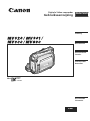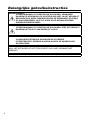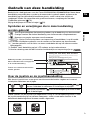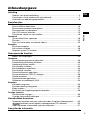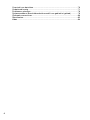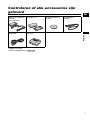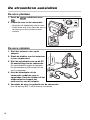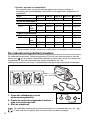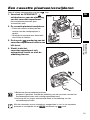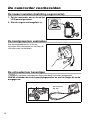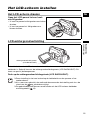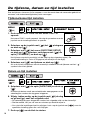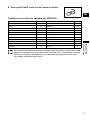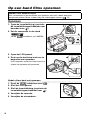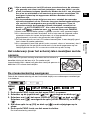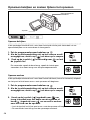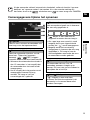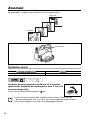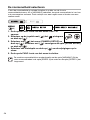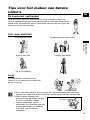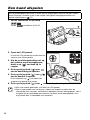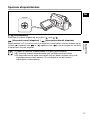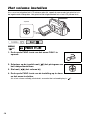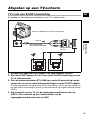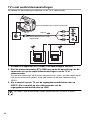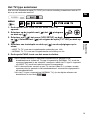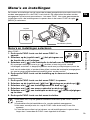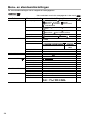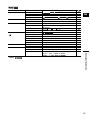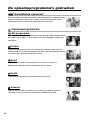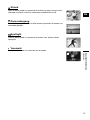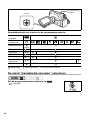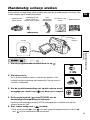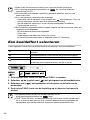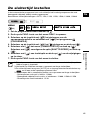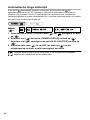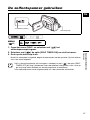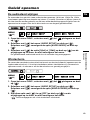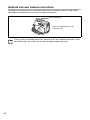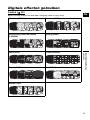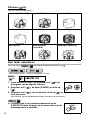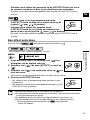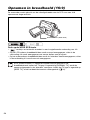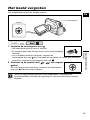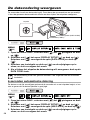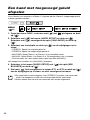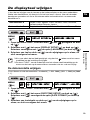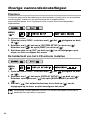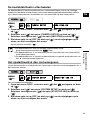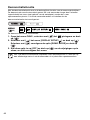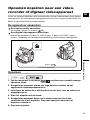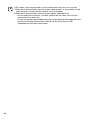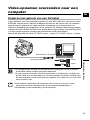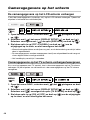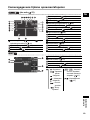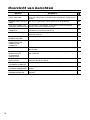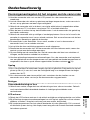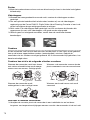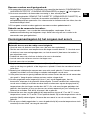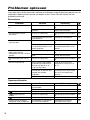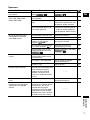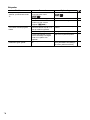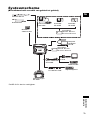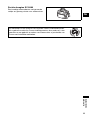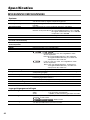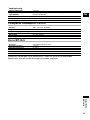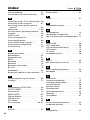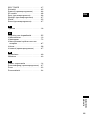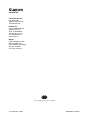Nederlands
PAL
Digitale Video camcorder
Gebruiksaanwijzing
Inleiding
Basisfuncties
Geavanceerde
functies
Videobeelden
bewerken
Aanvullende
informatie
Mini
Digital
Video
Cassette

2
Inleiding
Belangrijke gebruiksinstructies
WAARSCHUWING!
VOORKOM BRAND OF ELEKTRISCHE SCHOKKEN. VERWIJDER
DAAROM DE AFDEKKING (OF ACHTERZIJDE) NIET. IN HET APPARAAT
BEVINDEN ZICH GEEN ONDERDELEN DIE DE GEBRUIKER ZELF MAG
OF KAN REPAREREN. LAAT DIT DOEN DOOR GEKWALIFICEERD
ONDERHOUDSPERSONEEL.
WAARSCHUWING!
VOORKOM BRAND OF ELEKTRISCHE SCHOKKEN. STEL DIT PRODUCT
DAAROM NIET BLOOT AAN REGEN OF VOCHT.
VOORZICHTIG:
VOORKOM ELEKTRISCHE SCHOKKEN EN STORENDE
INTERFERENTIES. GEBRUIK DAAROM ALLEEN DE AANBEVOLEN
ACCESSOIRES.
VOORZICHTIG:
HAAL HET NETSNOER UIT HET STOPCONTACT ALS U HET APPARAAT NIET
GEBRUIKT.
Het identificatieplaatje CA-570 bevindt zich aan de onderzijde.

3
Inleiding
Ne
Gebruik van deze handleiding
Bedankt dat u hebt gekozen voor de Canon MV920/MV901/MV900/MV890. Neem deze
handleiding zorgvuldig door voordat u de camcorder in gebruik neemt en bewaar de
handleiding op een gemakkelijk bereikbare plaats, zodat u deze later altijd kunt
raadplegen. Mocht uw camcorder niet goed functioneren, raadpleeg dan de tabel
Problemen oplossen
( 76).
Wijzig de displaytaal voordat u begint ( 59).
Symbolen en verwijzingen die in deze handleiding
worden gebruikt
: Voorzorgsmaatregelen die betrekking hebben op de bediening van de camcorder.
: Overige functies die de basisbediening van de camcorder complementeren.
: Nummer van pagina waarnaar wordt verwezen.
: Optie of functie die alleen van toepassing of beschikbaar is op dit model.
Er worden hoofdletters gebruikt voor de namen van de toetsen op de camcorder.
[ ] worden gebruikt voor de titels van menu-onderdelen die op het scherm worden
weergegeven.
“Scherm” heeft betrekking op het LCD-scherm en het zoekerscherm.
Houd er rekening mee dat de illustraties hoofdzakelijk van toepassing zijn op .
Over de joystick en de joystickaanduiding
Met de mini-joystick kunt u een groot aantal camcorderfuncties regelen en in menu's
instelopties selecteren en wijzigen.
Welke functies aan de joystick zijn toegewezen, hangt af van de bedieningsstand. U kunt
de joystickaanduiding op het scherm weergeven, zodat u weet welke functies in de
betreffende bedieningsstand kunnen worden uitgevoerd.
Druk de joystick omhoog, omlaag, naar links of rechts ( , )
om een onderdeel te selecteren of instellingen te wijzigen.
Druk op de joystick zelf ( ) om de instellingen op te slaan of een
actie te bevestigen.
Opnemen: Afspelen:
Setting the Time Zone, Date and Time
Set the time zone, date and time when you first start using your camcorder, or when you
have replaced the backup battery.
Setting the Time Zone/Daylight Saving Time
1. Press the FUNC. button to open the FUNC. menu.
The FUNC. menu will open. Continue the procedure with the
multi selector to open the setup menus.
2. With the multi selector select ( ) the icon and
press ( ).
3. Select ( ) the [DATE/TIME SETUP] menu and
press ( ). Then, select ( ) the [T.ZONE/DST]
option and press ( ).
The time one setting appears (see table on the ne t page) The defa lt setting is
MENU
(33)
DATE
DATE
/TIM
/TIM
E SET
E SET
UP
UP
T.ZO
T.ZO
NE/D
NE/D
ST P
ST P
ARIS
ARIS
DATE/TIME SETUP
DATE/TIME 1.JAN.,2006
12:00 AM
Bedieningsstanden (zie hieronder)
Menu-onderdeel zoals weergegeven
in de standaardinstelling
Toetsen en schakelaars die moeten
worden gebruikt
EXP
FOCUS

4
Bedieningsstanden
Welke bedieningsstand actief is, wordt bepaald door de stand van de schakelaar.
: Functie kan in deze stand worden gebruikt.
: Functie kan in deze stand niet worden gebruikt.
Informatie over handelsmerken
• is een handelsmerk.
• Windows
®
is een gedeponeerd handelsmerk of handelsmerk van Microsoft Corporation in de
Verenigde Staten en/of andere landen.
• Macintosh en Mac OS zijn handelsmerken van Apple Computer, Inc., gedeponeerd in de
Verenigde Staten en andere landen.
• Andere namen en producten die hierboven niet zijn genoemd, kunnen gedeponeerde
handelsmerken of handelsmerken zijn van de betreffende ondernemingen.
Bedienings-
standen
schake-
laar
Weerge
geven
pictogr
am
Functie
CAMERA
Op een band films
opnemen
18
PLAY
Vanaf een band films
afspelen
26

5
Ne
Inleiding
Inhoudsopgave
Inleiding
Gebruik van deze handleiding .........................................................................3
Controleren of alle accessoires zijn geleverd ..................................................7
Overzicht van bedieningselementen ...............................................................8
Basisfuncties
Voorbereidingen
De stroombron aansluiten .............................................................................10
Een cassette plaatsen/verwijderen................................................................13
De camcorder voorbereiden ..........................................................................14
Het LCD-scherm instellen..............................................................................15
De tijdzone, datum en tijd instellen................................................................16
Opnemen
Op een band films opnemen .........................................................................18
Zoomen .........................................................................................................22
Tips voor het maken van betere video's ........................................................25
Afspelen
Een band afspelen.........................................................................................26
Het volume instellen ......................................................................................28
Afspelen op een TV-scherm ..........................................................................29
Geavanceerde functies
Menu's en instellingen ...................................................................................33
Opnemen
De opnameprogramma‘s gebruiken ..............................................................36
De belichting handmatig instellen..................................................................40
Handmatig scherp stellen ..............................................................................41
De witbalans instellen....................................................................................43
Een beeldeffect selecteren ............................................................................44
De sluitertijd instellen.....................................................................................45
De zelfontspanner gebruiken.........................................................................47
De opnamemodus (SP/LP) wijzigen..............................................................48
Geluid opnemen ............................................................................................49
Digitale effecten gebruiken ............................................................................51
Opnamen in breedbeeld (16:9)......................................................................54
Afspelen
Het beeld vergroten .......................................................................................55
De datacodering weergeven..........................................................................56
Einde zoeken.................................................................................................57
Een band met toegevoegd geluid afspelen ...................................................58
Overige functies
De displaytaal wijzigen ..................................................................................59
Overige camcorderinstellingen ......................................................................60
Videobeelden bewerken
Opnamen kopiëren naar een video-recorder of digitaal videoapparaat ........63
Opnemen vanaf digitale videoapparaten (DV dubben) ....................65
Video-opnamen overzenden naar een computer ..........................................67
Aanvullende informatie
Cameragegevens op het scherm ..................................................................68

6
Overzicht van berichten.................................................................................70
Onderhoud/overig..........................................................................................71
Problemen oplossen......................................................................................76
Systeemschema (Beschikbaarheid verschilt van gebied tot gebied) ............79
Optionele accessoires ...................................................................................80
Specificaties...................................................................................................82
Index..............................................................................................................84

7
Ne
Inleiding
Controleren of alle accessoires zijn
geleverd
* Alleen in Europa.
** Niet inbegrepen bij de .
Compacte netadapter
CA-570
(incl. netsnoer)
Accu BP-2L5 Lithiumknoopbatterij
CR1616
Schouderriem
SS-900**
Stereovideokabel
STV-250N
SCART-adapter
PC-A10*

8
Overzicht van bedieningselementen
MV920/MV901/MV900/MV890
0
Aanzicht linkerzijde
Aanzicht rechterzijde
Lensafdekkingsschakelaar ( 18)
( geopend, gesloten)
Achtergrondverlichtingstoets (LCD
BACKLIGHT) ( 15)
Luidspreker ( 28)
Oplaadindicator (CHARGE) ( 10)
Afdekplaatje aansluitpunten
schakelaar ( 4)
Handgreepriem ( 14)
AV-aansluiting ( 29)
MIC-aansluiting (microfoon) ( 50)
DV-aansluiting ( 63, 65)
Zoomregelaar ( 22)
Programmakeuzeschakelaar ( 36)
Gemakkelijk opnemen
Opnameprogramma's

9
Ne
Inleiding
Vooraanzicht
Achter-
aanzicht
Onderaanzicht
Stereomicrofoon
Zoeker ( 14)
Oogcorrectieregelaar ( 14)
Ontgrendelingstoets accu (BATT. ) ( 10)
LCD-scherm ( 15)
Joystick ( 3)
Functietoets (FUNC.) ( 33)
Toets digitale effecten (D.EFFECTS)
( 51)
Breedbeeldtoets (WIDE SCR) ( 54) /
Datacoderingstoets (DATA CODE) ( 56)
Compartiment voor ondersteuningsbatterij
( 12)
Start/stop-toets ( 18)
Aansluitgedeelte voor accu ( 10) /
Serienummer
DC-ingangsaansluiting (DC IN) ( 10)
Cassettecompartiment ( 13)
Afdekking cassettecompartiment ( 13)
Open/uitwerpschakelaar (OPEN/EJECT)
( 13)
Aansluitpunt statief ( 25)

10
Ba sisfuncties
Voorbereidingen
De stroombron aansluiten
De accu plaatsen
1. Draai de schakelaar naar
.
2. Plaats de accu in de camcorder.
• Verwijder het afdekplaatje van de accu.
• Oefen lichte druk uit en schuif de accu in
de richting van de pijl totdat de accu
vastklikt.
De accu opladen
1. Sluit het netsnoer aan op de
adapter.
2. Steek de stekker van het netsnoer
in een stopcontact.
3. Sluit de netadapter aan op de DC
IN-aansluiting van de camcorder.
De oplaadindicator begint te knipperen.
De oplaadindicator blijft branden als de
accu is opgeladen.
4. Haal de netadapter uit de
camcorder nadat de accu is
opgeladen. Haal de stekker uit het
stopcontact en koppel het
netsnoer los van de adapter.
5. Verwijder de accu na gebruik van de camcorder.
Druk op de knop BATT. om de accu te verwijderen.
DC-
Oplaadindicator (CHARGE)

11
Basisfuncties
Voorbereidingen
Ne
Een stopcontact gebruiken
Sluit de camcorder aan op een stopcontact als u de camcorder wilt gebruiken zonder dat
u zich zorgen hoeft te maken over de stroomvoorziening. De accu kan in dat geval op zijn
plaats blijven; de accu verbruikt dan geen stroom.
1. Draai de schakelaar naar
.
2. Sluit het netsnoer aan op de
netadapter.
3. Steek de stekker van het netsnoer
in een stopcontact.
4. Sluit de netadapter aan op de DC
IN-aansluiting van de camcorder.
Zet de camcorder uit voordat u de netadapter aansluit of verwijdert.
Als de adapter dicht in de buurt van een TV wordt gebruikt, kunnen in het beeld
storingen ontstaan. Haal de adapter uit de buurt van de TV of antennekabel.
Sluit op de DC IN-aansluiting of de netadapter van de camcorder geen
producten aan die niet uitdrukkelijk zijn aanbevolen.
Tijdens gebruik produceert de netadapter mogelijk enig lawaai. Dit is normaal
en duidt niet op een storing.
Terwijl de accu wordt opgeladen, mag het netsnoer niet worden verwijderd en
opnieuw worden aangesloten. Het opladen wordt dan mogelijk stopgezet. Ook
als de oplaadindicator continu brandt, is het mogelijk dat de accu niet correct is
opgeladen. Als er zich tijdens het opladen een stroomuitval voordoet, wordt de
accu mogelijk ook niet goed opgeladen. Verwijder in dat geval de accu en
plaats deze weer terug in de camcorder.
Als de netadapter of accu defect is, gaat de oplaadindicator snel knipperen
(knippert circa tweemaal per seconde) en wordt het opladen stopgezet.
De oplaadindicator geeft informatie over de oplaadstatus.
0-50%: knippert eenmaal per seconde
Meer dan 50%: knippert tweemaal per seconde
100%: brandt continu
Het verdient aanbeveling de accu op te laden bij temperaturen tussen 10 °C en
30 °C. Bij temperaturen lager dan 0 °C en hoger dan 40 °C zal de accu niet
worden opgeladen. Als de accutemperatuur tijdens het opladen buiten dit
temperatuurbereik komt, gaat de oplaadindicator snel knipperen en wordt het
opladen stopgezet.
Een lithium-ion accu kan in elke toestand worden opgeladen. Anders dan bij
conventionele accu's hoeft u de accu niet eerst volledig te gebruiken of te
ontladen voordat u deze weer mag opladen.
Wij raden u aan twee- tot driemaal zoveel opgeladen accu's bij de hand te
houden dan u nodig denkt te hebben.
U kunt op stroom besparen door de camcorder uit te zetten in plaats van deze
in de opnamepauzestand te laten staan.

12
Oplaad-, opname- en afspeelduur
De volgende tijden zijn bij benadering gegeven en kunnen variëren al
naargelang de omstandigheden waaronder wordt opgeladen, opgenomen of
afgespeeld.
\
*
Tijdsduur bij benadering voor opnamen met herhaalde bedieningshandelingen zoals
starten/stoppen, zoomen, stroombron in/uitschakelen. De feitelijke duur kan korter zijn.
De ondersteuningsbatterij plaatsen
De ondersteuningsbatterij (lithiumknoopbatterij CR1616) stelt de camcorder in staat de
datum, tijd (
16) en andere camcorderinstellingen te onthouden als de stroombron niet
aangesloten is. Sluit de camcorder aan op een stroombron als u de
ondersteuningsbatterij vervangt. U behoudt daarmee de eerder ingevoerde instellingen.
1. Open het afdekplaatje van de
ondersteuningsbatterij.
2. Plaats de ondersteuningsbatterij met de +
zijde naar buiten gericht.
3. Sluit de afdekking.
De ondersteuningsbatterij heeft een levensduur van ongeveer een jaar. Als “ ”
in een rode kleur knippert, dan moet de batterij worden vervangen.
Accu BP-2L5 NB-2L NB-2LH BP-2L12 BP-2L14
Oplaadduur 95 min. 110 min. 125 min. 195 min. 220 min.
Maximale opnameduur
Zoeker: 90 min. 105 min. 125 min. 220 min. 270 min.
LCD nor-
maal
85 min. 100 min. 120 min. 215 min. 260 min.
helder 80 min. 90 min. 110 min. 200 min. 240 min.
Typische opnameduur*
Zoeker: 50 min. 55 min. 65 min. 120 min. 150 min.
LCD nor-
maal
50 min. 55 min. 65 min. 120 min. 145 min.
helder 45 min. 50 min. 60 min. 110 min. 140 min.
Afspeelduur 90 min. 105 min. 125 min. 225 min. 275 min.

13
Basisfuncties
Voorbereidingen
Ne
Een cassette plaatsen/verwijderen
Gebruik alleen videocassettes met het logo.
1. Verschuif de OPEN/EJECT
schakelaar en open de afdekking
van het cassettecompartiment.
Het cassettecompartiment gaat
automatisch open.
2. De cassette plaatsen/verwijderen.
• Plaats de cassette zodanig dat het
venster naar de handgreepriem is
gericht.
• Verwijder de cassette door deze recht
naar buiten te trekken.
3. Druk op de markering van het
cassettecompartiment totdat u een
klik hoort.
4. Wacht totdat het
cassettecompartiment zich
automatisch intrekt en sluit de
afdekking hiervan.
Belemmer het cassettecompartiment niet wanneer dit automatisch wordt
geopend of gesloten. Probeer de afdekking ook niet te sluiten voordat het
cassettecompartiment zich volledig ingetrokken heeft.
Let erop dat uw vingers niet bekneld raken in de afdekking van het
cassettecompartiment.
Mits de camcorder op een stroombron aangesloten is, kunt u ook cassettes
plaatsen of verwijderen als de schakelaar op staat.
Wisbeveiligings-
schuifje

14
De camcorder voorbereiden
De zoeker instellen (instelling oogcorrectie)
1. Zet de camcorder aan en houd het
LCD-paneel gesloten.
2. Stel de oogcorrectieregelaar in.
De handgreepriem vastmaken
Stel de handgreepriem zo af dat uw
wijsvinger de zoomregelaar en uw duim de
start/stop-toets kan bereiken.
De schouderriem bevestigen
De optionele schouderriem dient afzonderlijk te worden aangeschaft.
Haal de uiteinden door de bevestigingspunten en stel de lengte bij zoals
aangegeven.
Schouderriem
SS-900

15
Basisfuncties
Voorbereidingen
Ne
Het LCD-scherm instellen
Het LCD-scherm draaien
Open het LCD-paneel tot een hoek
van 90 graden.
• U kunt het paneel tot 90 graden naar buiten
draaien.
• U kunt het paneel tot 180 graden naar
binnen draaien.
LCD-achtergrondverlichting
De helderheid van het LCD-scherm kunt u instellen in een normale stand of een stand die
helderder is. Gebruik hiervoor de achtergrondverlichtingstoets (LCD BACKLIGHT). Dit
komt van pas bij buitenopnamen.
Druk op de achtergrondverlichtingstoets (LCD BACKLIGHT).
Deze instelling is niet van invloed op de helderheid van de opname of het
zoekerscherm.
Als u een accu gebruikt, dan onthoudt de camcorder de instelling ook als u de
stand van de schakelaar wijzigt.
De gebruiksduur van de accu wordt minder als het LCD-scherm helderder
wordt ingesteld ( 12).
Achtergrondverlichtingstoets
(LCD BACKLIGHT)

16
De tijdzone, datum en tijd instellen
Stel de tijdzone, datum en tijd in wanneer u voor de eerste keer de camcorder gebruikt of
wanneer u de ondersteuningsbatterij hebt vervangen.
Tijdzone/zomertijd instellen
1. Druk op de FUNC.-toets om het menu FUNC. te
openen.
Het menu FUNC. wordt geopend. Vervolg de procedure met de
joystick om de instellingsmenu's te openen.
2. Selecteer op de joystick met ( ) het pictogram
en druk op ( ).
3. Selecteer met ( ) het menu [DATE/TIME SETUP]
en druk op ( ). Selecteer vervolgens met ( ) de
optie [T.ZONE/DST] en druk op ( ).
Het tijdzone-overzicht verschijnt (zie de tabel op de volgende pagina). De
standaardinstelling is Paris of Singapore (afhankelijk van de regio).
4. Selecteer met ( ) uw tijdzone en druk op ( ).
Als u de tijd wilt aanpassen aan de zomertijd, selecteer dan de tijdzone met het “ ”
symbool naast het gebied.
Datum en tijd instellen
5. Selecteer met ( ) de optie [DATE/TIME] en druk op
().
Rondom de datum wordt een selectiekader weergegeven en de
selectiepijlen rondom de dag gaan knipperen.
6. Wijzig, indien nodig, op de joystick met ( ) de dag
en ga met ( ) naar het volgende veld.
• De selectiepijlen gaan knipperen rondom het volgende veld van de datum/tijd.
• Stel de maand, het jaar, de uren en minuten op dezelfde wijze in.
• Als u niet alle instellingen hoeft te wijzigen, kunt u op de joystick met
() naar de
specifieke instelling gaan die u wilt wijzigen.
7. Druk op ( ) om de klok te starten.
MENU
(33)
DATE/TIME SETUP T.ZONE/DST PARIS
MENU
(33)
DATE/TIME SETUP
DATE/TIME 1.JAN.2006
12:00AM

17
Basisfuncties
Voorbereidingen
Ne
8. Druk op de FUNC.-toets om het menu te sluiten.
Tijdzones en verschil ten opzichte van GMT/UTC.
Als u eenmaal de tijdzone, datum en tijd hebt ingesteld, hoeft u de klok niet steeds
opnieuw in te stellen als u naar een andere tijdzone reist. U hoeft alleen maar de
tijdzone te wijzigen in de tijdzone van uw bestemming, en de camcorder stelt
vervolgens automatisch de klok bij.
London GMT/UTC Wellington (WELLGTN) +12
Paris +1 Samoa -11
Cairo +2 Honolulu -10
Moscow +3 Anchorage -9
Dubai +4 Los Angeles (L.A.) -8
Karachi +5 Denver -7
Dacca +6 Chicago -6
Bangkok +7 New York -5
Singapore +8 Caracas -4
Tokyo +9 Rio de Janeiro (RIO) -3
Sydney +10 Fernando de Noronha (FERNANDO) -2
Solomon +11 Azores -1

18
Opnemen
Op een band films opnemen
Opnemen
1. Open de lensafdekking (verplaats
de lensafdekkingsschakelaar naar
beneden naar ).
2. Zet de camcorder in de stand
.
Zet de schakelaar op CAMERA.
3. Open het LCD-paneel.
4. Druk op de start/stop-toets om te
beginnen met opnemen.
Druk nogmaals op de start/stop-toets als u
tijdens het opnemen wilt pauzeren.
Nadat u klaar bent met opnemen
1. Draai de schakelaar naar .
2. Sluit het LCD-paneel.
3. Sluit de lensafdekking (verplaats de
lensafdekkingsschakelaar naar ).
4. Verwijder de cassette.
5. Verwijder de stroombron.
Voordat u met opnemen begint
Wilt u controleren of de camcorder juist opneemt, dan kunt u beter eerst een
testopname maken. Maak, indien nodig, de videokoppen schoon (
72).

19
Basisfuncties
Opnemen
Ne
Wat u moet weten over het LCD-scherm en zoekerscherm: de schermen
zijn gemaakt met uiterst verfijnde technieken; meer dan 99,99% van alle
pixels functioneert volgens specificatie. Minder dan 0,01% van alle pixels
kan af en toe mislukken of als zwarte of groene punten verschijnen. Dit
heeft geen invloed op het opgenomen beeld en betekent niet dat er
problemen zijn.
Als de camcorder stroom krijgt van een accu, schakelt de camcorder
zichzelf automatisch uit als 5 minuten lang geen bedieningshandelingen
zijn verricht. Dit wordt gedaan om op stroom te besparen. Circa 30
seconden voordat de camcorder zichzelf uitschakelt, verschijnt het
bericht “ AUTO POWER OFF”. Als u door wilt gaan met opnemen,
draait u de schakelaar naar en weer terug naar CAMERA.
Wacht totdat de bandteller geheel is gestopt voordat u met opnemen begint.
Als u de cassette niet hebt verwijderd, kunt u later weer de volgende scène
opnemen zonder dat tussen de opnamen ruis of lege gedeelten worden
geproduceerd, ook nadat u de camcorder hebt uitgezet.
Fel licht kan gebruik van het LCD-scherm bemoeilijken. In een dergelijk geval
kunt u beter de zoeker gebruiken.
Als u opneemt bij een hard geluid (zoals vuurwerk, drums of concerten), dan is
het mogelijk dat het geluid vervormd raakt of niet wordt opgenomen op het
feitelijke geluidsniveau. Dit is normaal en duidt niet op een storing.
Het onderwerp (naar het scherm) laten meekijken met de
opname
U kunt het LCD-paneel zodanig verdraaien dat het scherm in
dezelfde richting als de lens wijst. De zoeker wordt
ingeschakeld zodat u deze kunt gebruiken terwijl de persoon in
beeld het LCD-scherm kan bekijken.
De niveaumarkering weergeven
Gebruik de niveaumarkering als een horizontale hulplijn om onderwerpen nauwkeuriger
in te kaderen.
1. Druk op de FUNC.-toets om het menu FUNC. te openen.
2. Selecteer op de joystick met ( ) het pictogram en druk op ( ).
3. Selecteer met ( ) het menu [DISPLAY SETUP/ ] en druk op ( ).
Selecteer met ( ) vervolgens de optie [LEVEL MARKER] en druk op
().
4. Stel deze optie in op [ON] en druk op ( ) om de wijzigingen op te
slaan.
5. Druk op de FUNC.-toets om het menu te sluiten.
De niveaumarkering verschijnt.
MENU
(33)
DISPLAY SETUP/ LEVEL MARKER OFF

20
Opnamen bekijken en zoeken tijdens het opnemen
Opname bekijken
In de opnamepauzestand kunt u met deze functie de laatste paar seconden van uw
opname bekijken om te controleren of deze goed is.
1. Zet de programmakeuzeschakelaar op .
2. Als de joystickaanduiding niet op het scherm wordt
weergegeven, drukt u op ( ) om deze op te roepen.
3. Druk op de joystick ( ) kortstondig naar en laat
de joystick los.
De camcorder spoelt de band terug, speelt de laatste paar
seconden af en keert terug naar de opnamepauzestand.
Opname zoeken
In de opnamepauzestand kunt u met deze functie de band (vooruit of achteruit) afspelen
om het punt te lokaliseren waar u met opnemen wilt beginnen.
1. Zet de programmakeuzeschakelaar op .
2. Als de joystickaanduiding niet op het scherm wordt
weergegeven, drukt u op ( ) om deze op te roepen.
3. Houd op de joystick () ingedrukt naar om
terug te zoeken naar het begin van de opname of
houd ( ) ingedrukt naar om vooruit te zoeken
naar het eind van de opname.
• Laat de joystick los bij het punt waar u met de opname wilt beginnen.
• De camcorder keert terug naar de opnamepauzestand.
Joystick
Programmakeuze-
schakelaar
EXP
FOCUS
EXP
FOCUS

21
Basisfuncties
Opnemen
Ne
Als de camcorder zichzelf automatisch uitschakelt, zullen de functies "opname
bekijken" en "opname zoeken" niet werken. Als u de normale werking wilt
hervatten, draait u de schakelaar naar en weer terug naar CAMERA.
Cameragegevens tijdens het opnemen
Tijdcode
Geeft in uren, minuten en seconden aan
hoe lang u aan het opnemen bent.
Resterende tijdsduur band
Geeft de resterende tijdsduur van de
band aan. Tijdens het opnemen
beweegt “”. “END” knippert
wanneer de band het eind heeft bereikt.
• Wanneer de resterende duur minder is
dan 15 seconden, is het mogelijk dat
de resterende duur niet meer wordt
weergegeven.
• Het is mogelijk dat niet precies wordt
weergegeven hoeveel tijd nog
resteert. Dit hangt af van het
cassettetype dat u gebruikt.
Resterende accucapaciteit
Het accusymbool geeft aan in hoeverre
de accu nog opgeladen is.
• “ ” begint in een rode kleur te
knipperen wanneer de accu leeg is.
• Als u een lege accu aansluit, wordt
mogelijk de stroom uitgeschakeld
zonder dat “ ” wordt weergegeven.
• Mogelijk wordt niet nauwkeurig
aangegeven in hoeverre de accu nog
opgeladen is. Dit hangt af van de
omstandigheden waaronder de accu
en camcorder worden gebruikt.
Opnameherinnering
De camcorder telt van 1 tot 10
seconden wanneer u begint op te
nemen. Dit komt van pas om scènes te
vermijden die te kort zijn.
Als “ ” knippert
“ ” knippert in een rode kleur
wanneer de lithiumknoopbatterij niet
aanwezig is of wanneer deze moet
worden vervangen.

22
Zoomen
De camcorder is uitgerust met optische zoom en digitale zoom.
Optische zoom
Verplaats de zoomregelaar naar W om uit te zoomen
(groothoek). Verplaats de zoomregelaar naar T om in te
zoomen (telepositie).
U kunt ook de zoomsnelheid wijzigen ( 24).
Houd tot het onderwerp een afstand van ten minste 1 meter aan. Bij
groothoekopnamen kunt u tot wel 1 cm op een onderwerp scherp stellen.
De zoomsnelheid is iets hoger in de opnamepauzestand.
25x optische zoom 22x optische zoom
Uitzoomen
Inzoomen
Zoomregelaar

23
Basisfuncties
Opnemen
Ne
Digitale zoom
Als digitale zoom is geactiveerd, schakelt de camcorder automatisch heen en weer
tussen optische en digitale zoom. Bij digitale zoom wordt de beeldresolutie lager als u
inzoomt.
1. Druk op de FUNC.-toets om het menu FUNC. te
openen.
2. Selecteer op de joystick met ( ) het pictogram
en druk op ( ).
3. Selecteer met ( ) het menu [CAMERA SETUP] en druk op ( ).
Selecteer met ( ) vervolgens de optie [D.ZOOM] en druk op ( ).
4. Selecteer [100x] of [800x] ( ) of [88x] of [700x]
( ) en druk op ( ) om de wijzigingen op te slaan.
5. Druk op de FUNC.-toets om het menu te sluiten.
Digitale zoom kan niet worden gebruikt met het Nachtopnameprogramma.
Er verschijnt 4 seconden lang een zoomindicator.Deze wordt verlengd in
lichtblauw als de digitale zoom wordt ingesteld op 100x
( ) of 88x ( ), en wordt verder verlengd in
donkerblauw als deze wordt ingesteld op 800x ( ) of
700x ( ).
100x/800x digitale zoom 88x/700x digitale zoom
MENU
(33)
CAMERA SETUP D.ZOOM OFF

24
De zoomsnelheid selecteren
U kunt de zoomsnelheid op variabel instellen of op één van de 3 vaste
zoomsnelheidsniveaus. Als u [VARIABLE] selecteert, hangt de zoomsnelheid af van hoe
u de zoomregelaar activeert. Druk zachtjes voor een tragere zoom of harder voor een
snellere zoom.
1. Druk op de FUNC.-toets om het menu FUNC. te
openen.
2. Selecteer op de joystick met ( ) het pictogram
en druk op ( ).
3. Selecteer met ( ) het menu [CAMERA SETUP] en
druk op ( ). Selecteer met ( ) vervolgens de optie [ZOOM SPEED]
en druk op ( ).
4. Selecteer een insteloptie en druk op ( ) om de wijzigingen op te
slaan.
5. Druk op de FUNC.-toets om het menu te sluiten.
De snelste zoomsnelheid kan worden bereikt met de optie [VARIABLE]. Bij de
vaste zoomsnelheden is de optie [SPEED 3] het snelst en de optie [SPEED 1] het
langzaamst.
MENU
(33)
CAMERA SETUP ZOOM SPEED VARIABLE

25
Basisfuncties
Opnemen
Ne
Tips voor het maken van betere
video's
De camcorder vasthouden
Houd de camcorder in uw rechterhand en houd uw elleboog tegen uw
lichaam aangedrukt om een maximale stabiliteit te verkrijgen. Ondersteun,
indien nodig, de camcorder met uw linkerhand. Let erop dat uw vingers de
microfoon of lens niet aanraken.
Voor meer stabiliteit
Licht
Als u buitenshuis opnamen maakt,
raden wij u aan opnamen te maken met
de zon in uw rug.
Als u een statief gebruikt, laat de zoeker dan niet blootgesteld staan aan direct
zonlicht. De zoeker kan anders inbranden doordat de lens het licht concentreert.
Gebruik geen statieven met
borgschroeven die langer zijn dan
5,5 mm omdat deze schade
kunnen toebrengen aan de
camcorder. De camcorder kan niet
worden gemonteerd op statieven
met vaste (niet-intrekbare)
stelpennen.
Leun tegen een muur Zet de camcorder op een tafel
Lig op uw elleboog
Kniel op één knie Gebruik een statief
Stelpen voor plaatsing van
de camera

26
Afspelen
Een band afspelen
1. Zet de camcorder in de stand
.
Zet de schakelaar op PLAY.
2. Open het LCD-paneel.
U kunt het LCD-paneel ook sluiten met het
scherm naar buiten gericht.
3. Als de joystickaanduiding niet op
het scherm wordt weergegeven,
drukt u op ( ) om deze op te
roepen.
4. Druk op de joystick () naar
om de band terug te spoelen.
5. Druk op de joystick () naar /
om de band af te spelen.
Druk nogmaals op ( ) om tijdens het
afspelen een pauze in te lassen.
6. Druk op de joystick ( ) naar om het afspelen stop te zetten.
Wilt u de zoeker gebruiken, sluit dan het LCD-paneel.
Wat u moet weten over het display: tijdens het afspelen worden door de
tijdcode de uren, minuten, seconden en beeldjes (frames) weergegeven. Het is
mogelijk dat de resterende opnameduur niet meer wordt weergegeven als u
nog minder dan 15 seconden kunt opnemen.
Als het afspeelbeeld vervormd is, maak dan de videokoppen schoon met een Canon
Head Cleaning Cassette of een in de handel verkrijgbare reinigingscassette voor
digitale videokoppen (
72).
Joystick

27
Basisfuncties
Afspelen
Ne
Speciale afspeelstanden
/ (Afspeelpauze)
Druk tijdens normaal afspelen op de joystick ( ) naar / .
(Versneld vooruit afspelen) / (Versneld achteruit afspelen)
Speelt de band 11,5 zo snel af (vooruit of achteruit). Houd tijdens normaal afspelen op de
joystick ( ) ingedrukt naar of ( ) ingedrukt naar . Laat de joystick los om terug
te keren naar normaal afspelen.
Tijdens de speciale afspeelstanden is er geen geluid mogelijk.
Bij sommige speciale afspeelstanden kan het beeld vervormd raken.
De camcorder zet de band automatisch stop als deze 5 minuten lang in de
afspeelpauzestand heeft gestaan. Dit wordt gedaan om de band en
videokoppen te beschermen.
Joystick

28
Het volume instellen
Als u voor het afspelen het LCD-scherm gebruikt, speelt de camcorder het geluid af via
de ingebouwde luidspreker. Het geluid wordt uitgeschakeld als u het LCD-paneel sluit.
1. Druk op de FUNC.-toets om het menu FUNC. te
openen.
2. Selecteer op de joystick met ( ) het pictogram van
het luidsprekervolume.
3. Stel met ( ) het volume bij.
4. Druk op de FUNC.-toets om de instelling op te slaan
en het menu te sluiten.
Als u het volume volledig uitschakelt, verandert het volumedisplay in “ ”.
MENU
(33)
SPEAKER VOLUME
Luidspreker
Joystick

29
Basisfuncties
Afspelen
Ne
Afspelen op een TV-scherm
TV's met een SCART-aansluiting
Raadpleeg ook de bedieningshandleiding van de TV of videorecorder.
1. Schakel alle apparaten uit voordat u de aansluitingen verricht.
2. Sluit de SCART-adapter PC-A10 aan op de SCART-aansluiting van de
TV of videorecorder.
3. Sluit de stereovideokabel STV-250N aan op de AV-aansluiting van de
camcorder en op de audio/videoaansluitingen van de SCART-adapter.
Sluit de witte stekker aan op de witte AUDIO-aansluiting L (links), de rode stekker op
de rode AUDIO-aansluiting R (rechts) en de gele stekker op de gele videoaansluiting
VIDEO.
4. Als u aansluit op een TV, zet de ingangskeuzeschakelaar dan op
VIDEO. Als u aansluit op een videorecorder, zet de
ingangskeuzeschakelaar dan op LINE.
Open het afdekplaatje van de aansluitpunten
Stereovideokabel
STV-250N (bijgeleverd)
SCART-adapter
PC-A10
Signaal

30
TV's met audio/videoaansluitingen
Raadpleeg ook de bedieningshandleiding van de TV of videorecorder.
1. Schakel alle apparaten uit voordat u de aansluitingen verricht.
2. Sluit de stereovideokabel STV-250N aan op de AV-aansluiting van de
camcorder en op de audio/videoaansluitingen van de TV of
videorecorder.
Sluit de witte stekker aan op de witte audioaansluiting L (links), de rode stekker op de
rode audioaansluiting R (rechts) en de gele stekker op de gele videoaansluiting
VIDEO.
3. Als u aansluit op een TV, zet de ingangskeuzeschakelaar dan op
VIDEO. Als u aansluit op een videorecorder, zet de
ingangskeuzeschakelaar dan op LINE.
Wij raden u aan de camcorder via een stopcontact van stroom te voorzien.
Stereovideokabel STV-250N
(bijgeleverd)
Open het afdekplaatje van de aansluitpunten
Signaal

31
Basisfuncties
Afspelen
Ne
Het TV-type selecteren
Stel voor het afspelen de optie [TV TYPE] zo in dat de instelling overeenkomt met de TV
die u op de camcorder aansluit.
1. Druk op de FUNC.-toets om het menu FUNC. te
openen.
2. Selecteer op de joystick met ( ) het pictogram
en druk op ( ).
3. Selecteer met ( ) het menu [VCR SETUP] en druk
op ( ). Selecteer met ( ) vervolgens de optie [TV TYPE] en druk op
().
4. Selecteer een insteloptie en druk op ( ) om de wijzigingen op te
slaan.
• WIDE TV: TV's met een hoogte/breedte-verhouding van 16:9.
• NORMAL TV: TV's met een hoogte/breedte-verhouding van 4:3.
5. Druk op de FUNC.-toets om het menu te sluiten.
Als u op een normale TV opnamen afspeelt die zijn gemaakt in de
breedbeeldstand: Indien het TV-type is ingesteld op [NORMAL TV], wordt de
opname afgespeeld in de “letterbox”-weergave. Indien het TV-type is ingesteld
op [WIDE TV], wordt het beeld horizontaal samengedrukt.
Als u de camcorder aansluit op een TV met het Video ID-1 systeem, worden
opnamen die zijn gemaakt in de breedbeeldstand, automatisch afgespeeld in
de breedbeeldstand.
Als het TV-type is ingesteld op [NORMAL TV], zijn de digitale effecten niet
beschikbaar in de stand .
MENU
(33)
VCR SETUP TV TYPE WIDE TV

32
Het audio-uitgangskanaal selecteren
U kunt het uitgangskanaal selecteren wanneer u een band afspeelt met audio die is
opgenomen op twee kanalen.
1. Druk op de FUNC.-toets om het menu FUNC. te
openen.
2. Selecteer op de joystick met ( ) het pictogram
en druk op ( ).
3. Selecteer met ( ) het menu [AUDIO SETUP] en
druk op ( ). Selecteer met ( ) vervolgens de optie [OUTPUT CH]
en druk op ( ).
4. Selecteer met ( ) een insteloptie en druk op ( ) om de wijzigingen
op te slaan.
• L/R: Stereo: L+R kanalen, tweetalig: Hoofd- en subkanaal
• L/L: Stereo: L-kanaal, tweetalig: Hoofdkanaal
• R/R: Stereo: R-kanaal, tweetalig: Subkanaal
5. Druk op de FUNC.-toets om het menu te sluiten.
De optie wordt gereset naar de instelling [L/R] als u de camcorder uitzet.
MENU
(33)
AUDIO SETUP OUTPUT CH L/R

33
Geavanceerde functies
Ne
Geavanceerde functies
Menu's en instellingen
De functies en instellingen van de camcorder worden geregeld door een reeks menu's die
worden weergegeven als u de FUNC.-toets indrukt. De meeste basisfuncties worden
weergegeven op het eerste menuscherm - het menu FUNC. Voor meer geavanceerde
instellingen moet u de instellingsmenu's openen door in het menu FUNC. de optie
[MENU] te selecteren.
Menu's en instellingen selecteren
Menu FUNC.:
1. Druk op de FUNC.-toets om het menu FUNC. te
openen.
2. Selecteer op de joystick met ( ) het pictogram van
de functie die u wilt wijzigen.
3. Selecteer met ( ) een insteloptie in de balk aan de onderzijde.
Bij sommige instellingen moet u op ( ) drukken of met de joystick verdere
instellingen verrichten. In dergelijke gevallen wordt een joystickpictogram (naast de
balk aan de onderzijde) of worden kleine pijlen (rondom de insteloptie) weergegeven
om aan te geven welke bedieningshandeling moet worden verricht.
4. Druk op de FUNC.-toets om de instelling op te slaan en het menu te
sluiten.
Instellingsmenu's:
1. Druk op de FUNC.-toets om het menu FUNC. te openen.
2. Selecteer op de joystick met ( ) het pictogram en druk op ( ).
3. Selecteer met ( ) een instellingsmenu en druk op ( ).
4. Selecteer met ( ) een menu-onderdeel en druk op ( ).
5. Selecteer met ( ) een insteloptie en druk op ( ) om de wijzigingen
op te slaan.
6. Druk op de FUNC.-toets om het menu te sluiten.
Het menu kunt u op elk gewenst moment sluiten door op de FUNC.-toets te
drukken.
Onderdelen die niet beschikbaar zijn, worden gedimd weergegeven.
Het menu verschijnt niet als u op de FUNC.-toets drukt terwijl u een film
opneemt.
U kunt het menu direct op het scherm van de instellingsmenu's openen door
langer dan 2 seconden de FUNC.-toets ingedrukt te houden.
Joystick
Functietoets (FUNC.)

34
Menu- en standaardinstellingen
De standaardinstellingen staan vetgedrukt weergegeven.
* Het onderdeel wordt niet weergegeven in de stand .
Submenu Menu-onderdeel Instellingsopties
Menu FUNC. Opnameprogramma's* PROGRAM AE, PORTRAIT,
SPORTS, NIGHT, SNOW,
BEACH, SUNSET, SPOTLIGHT,
FIREWORKS
36
Witbalans AUTO, DAYLIGHT, TUNGSTEN,
SET
43
Beeldeffect IMAGE EFFECT OFF, VIVID,
NEUTRAL, SOFT SKIN DETAIL
44
Zelfontspanner SELF TIMER OFF, SELF TIMER ON 47
Digitale effecten D.EFFECT OFF, FADER, EFFECT 51
CAMERA SETUP SHUTTR SPEED* AUTO, 1/50, 1/120, 1/250, 1/500, 1/1000,
1/2000
45
A.SL SHUTTER ON, OFF 46
D.ZOOM 23
OFF, 100X, 800X OFF, 88X,
700X
ZOOM SPEED VARIABLE, SPEED 3, SPEED 2, SPEED 1 24
IMG STAB* ON, OFF 61
VCR SETUP REC MODE STD PLAY, LONG PLAY 48
AUDIO SETUP WIND SCREEN* AUTO, OFF 49
AUDIO MODE 16bit, 12bit 49
DISPLAY SETUP
/ BRIGHTNESS 60
TV SCREEN ON, OFF 68
LEVEL MARKER ON, OFF 19
LANGUAGE Zie lijst met talen. 59
DEMO MODE ON, OFF 62
SYSTEM SETUP BEEP HIGH VOLUME, LOW VOLUME, OFF 60
START-UP IMG ON, OFF 61
POWER SAVE ON, OFF 19
DATE/TIME SETUP T.ZONE/DST Zie lijst met tijdzones. 16
DATE/TIME - 16
DATE FORMAT Y.M.D: 2006.1.1 AM12:00
M.D.Y : JAN. 1, 2006 12:00AM
D.M.Y : 1. JAN. 2006 12:00AM
59

35
Geavanceerde functies
Ne
1
Alleen .
Submenu Menu-onderdeel Instellingsopties
Menu FUNC. Luidsprekervolume 28
Opnamepauze
1
-65
Einde zoeken - 57
Digitale effecten D.EFFECT OFF, FADER, EFFECT 51
VCR SETUP REC MODE
1
STD PLAY, LONG PLAY 48
TV TYPE NORMAL TV, WIDE TV 31
AUDIO SETUP OUTPUT CH L/R, L/L, R/R 32
12bit AUDIO STEREO1, STEREO2, MIX/FIXED,
MIX/VAR.
58
MIX BALANCE
58
AUDIO MODE 16bit, 12bit 49
DISPLAY SETUP/
BRIGHTNESS 60
TV SCREEN ON, OFF 68
DISPLAYS ON, OFF <PLAYBK> 68
6SEC.DATE ON, OFF 56
DATA CODE DATE, TIME, DATE & TIME 56
LANGUAGE Zie lijst met talen. 59
SYSTEM SETUP BEEP HIGH VOLUME, LOW VOLUME, OFF 60
START-UP IMG ON, OFF 61
DATE/TIME SETUP T.ZONE/DST Zie lijst met tijdzones. 16
DATE/TIME - 16
DATE FORMAT Y.M.D: 2006.1.1 AM12:00
M.D.Y : JAN. 1, 2006 12:00AM
D.M.Y : 1. JAN. 2006 12:00AM
59
ST-1 ST-2

36
Opnemen
De opnameprogramma‘s gebruiken
"Gemakkelijk opnemen"
De camcorder verzorgt automatisch de scherpstelling, de belichting en
andere instellingen, waardoor u alleen maar de camcorder op het
onderwerp hoeft te richt en de opname hoeft te maken.
Opnameprogramma's
AE-programma
De camcorder zorgt automatisch voor het scherp stellen, de belichting
en andere instellingen. U kunt echter ook de instellingen handmatig
verrichten.
Portret
Gebruik dit programma om uw onderwerp te accentueren door de
achtergrond of voorgrond onscherp te maken. Het wazige effect neemt
toe naarmate u naar de telepositie zoomt.
Sport
Gebruik deze stand om sportscènes (zoals tennis of golf) of
bewegende objecten (zoals achtbanen) op te nemen.
Nacht
Gebruik dit programma op plaatsen met weinig licht.
Sneeuw
Gebruik deze stand om opnamen te maken op heldere skipistes.
Hiermee voorkomt u dat het onderwerp onderbelicht wordt.

37
Geavanceerde functies
Opnemen
Ne
Strand
Gebruik deze stand om opnamen te maken op een zonnig strand.
Hiermee voorkomt u dat het onderwerp onderbelicht wordt.
Zonsondergang
Gebruik dit programma om in felle kleuren opnamen te maken van
zonsondergangen.
Spotlight
Gebruik deze stand om opnamen te maken van scènes onder
spotlights.
Vuurwerk
Gebruik deze stand om vuurwerk op te nemen.

38
Beschikbaarheid van functies in de opnameprogramma's:
: Beschikbaar : Niet beschikbaar A: Automatische instelling
De stand "Gemakkelijk opnemen" selecteren
Zet de programmakeuzeschakelaar op .
" " verschijnt.
Programmakeuze-
schakelaar
Opname-
programma
Beeldstabilisator
(Aan)
Scherpstelling (A)
Witbalans (A)
Windscherm (A)
Sluitertijd (A) (A)
De belichting
aanpassen
(A)
Digitale effecten
Joystick
Programmakeuze-
schakelaar

39
Geavanceerde functies
Opnemen
Ne
Een opnameprogramma selecteren
1. Zet de programmakeuzeschakelaar op .
2. Druk op de FUNC.-toets om het menu FUNC. te
openen.
3. Selecteer op de joystick met ( ) het pictogram van
de opnameprogramma's.
4. Selecteer met ( ) het opnameprogramma uit de opties in de balk
aan de onderzijde.
5. Druk op de FUNC.-toets om de instelling op te slaan en het menu te
sluiten.
Het symbool van het geselecteerde opnameprogramma verschijnt.
Wijzig het opnameprogramma niet als u opnamen maakt. De helderheid van
het beeld kan anders abrupt veranderen.
Stand Portret/Sport:
Het beeld is tijdens het afspelen mogelijk niet helemaal vloeiend.
Sneeuw/Strand:
- In donkere omgevingen kan het onderwerp overbelicht raken. Controleer het
beeld op het scherm.
- Het beeld is tijdens het afspelen mogelijk niet helemaal vloeiend.
Nachtstand:
- Bewegende onderwerpen kunnen een nabeeld met sporen achterlaten.
- De beeldkwaliteit is mogelijk niet zo goed als bij de andere programma's.
- Op het scherm kunnen witte punten verschijnen.
- Automatische scherpstelling werkt mogelijk niet zo goed als bij andere
programma's. In dat geval moet u handmatig scherp stellen.
- De digitale zoom kan niet worden gebruikt met dit opnameprogramma.
Vuurwerk:
Om camcordertrillingen te voorkomen, raden wij u aan gebruik te maken van
een statief.
MENU
(33)
PROGRAM AE

40
De belichting handmatig instellen
Stel de belichting bij wanneer een onderwerp waarvan de achtergrond is verlicht,
onderbelicht raakt, of vanwege fel licht overbelicht raakt.
1. Zet de programmakeuzeschakelaar op .
2. Als de joystickaanduiding niet op het scherm wordt
weergegeven, drukt u op ( ) om deze op te roepen.
3. Druk op de joystick ( ) naar [EXP] om de
belichtingsvergrendelingsstand te openen.
Op de joystickaanduiding wordt [EXP] weergegeven in
lichtblauw en op het scherm verschijnen de indicator van de belichtingsinstelling en de
neutrale waarde “±0”.
4. Stel, indien nodig, met ( ) de helderheid van het beeld bij.
Als u terug wilt keren naar automatische belichting, drukt u op de joystick ()
opnieuw naar [EXP]. De indicator van de belichtingsinstelling verdwijnt en [EXP] wordt
weer weergegeven in wit.
5. Druk op de joystick ( ) naar [BACK] om de belichtingsinstelling op te
slaan.
• Als u tijdens belichtingsvergrendeling de zoom bedient, kan de helderheid van het
beeld veranderen.
• Het afstelbereik hangt af van de helderheid op het moment dat u de belichting
vergrendelde.
6. Druk, indien nodig, ( ) nogmaals in om de joystickaanduiding te
verbergen.
De handmatige belichtingsinstelling keert terug naar automatische belichting als u
de camcorder uitzet of het opnameprogramma wijzigt.
Joystick
Programmakeuze-
schakelaar
EXP
BACK

41
Geavanceerde functies
Opnemen
Ne
Handmatig scherp stellen
Automatische scherpstelling werkt mogelijk niet goed bij de onderwerpen hieronder. Stel
in een dergelijk geval handmatig scherp.
1. Stel de programmakeuzeschakelaar in op .
2. Stel de zoom in.
Als u de zoom bedient nadat u scherp hebt gesteld, is het
mogelijk dat het onderwerp niet scherp blijft. Stel de zoom in
voordat u scherpstelt.
3. Als de joystickaanduiding niet op het scherm wordt
weergegeven, drukt u op ( ) om deze op te roepen.
4. Druk op de joystick ( ) naar [FOCUS] om de
handmatige scherpstelling te activeren.
Op de joystickaanduiding wordt [FOCUS] weergegeven in lichtblauw en op het
scherm verschijnt “MF”.
5. Stel, indien nodig, met ( ) scherp.
• Druk op de joystick ( ) naar voor een langere brandpuntsafstand of druk ( )
naar voor een kortere brandpuntsafstand.
Reflecterende
oppervlakken
Onderwerpen met
weinig contrast of
zonder verticale lijnen
Snel
bewegende
onderwerpen
Via vuile of natte
ramen
Nachtopnamen
Joystick
Programmakeuze-
schakelaar
Zoom-
regelaar
BACK
FOCUS

42
• Als u terug wilt keren naar automatische scherpstelling, drukt u op de joystick ( )
opnieuw naar [FOCUS]. “MF” verdwijnt en [FOCUS] wordt weer wit.
6. Druk op de joystick ( ) naar [BACK] om de scherpstelling op te slaan.
7. Druk, indien nodig, ( ) nogmaals in om de joystickaanduiding te
verbergen.
De handmatige scherpstelling keert terug naar automatische scherpstelling als u
de programmakeuzeschakelaar op zet.
Oneindige scherpstelling
Gebruik deze functie als u wilt scherp stellen op verafgelegen onderwerpen zoals bergen
of vuurwerk.
1. Druk in de stand voor handmatige scherpstelling op ( ) om de
joystickaanduiding op te roepen.
2. Houd op de joystick ( ) langer dan 2 seconden ingedrukt naar
[FOCUS].
• Eerst verschijnt “MF” op het scherm en vervolgens wordt dit vervangen door het
“ ” symbool.
• In de stand voor oneindige scherpstelling: als u de zoom bedient of op de joystick
( ) gebruikt of als u de camcorder uitzet, wordt de oneindige scherpstelling
geannuleerd en keert de camcorder terug naar handmatige scherpstelling.
3. Druk op de joystick ( ) naar [BACK] om de scherpstelling op te slaan.
4. Druk, indien nodig, ( ) nogmaals in om de joystickaanduiding te
verbergen.

43
Geavanceerde functies
Opnemen
Ne
De witbalans instellen
U kunt gebruik maken van de voorkeuze-instellingen om kleuren nauwkeuriger weer te
geven, of handmatig een witbalans instellen om een optimaal resultaat te krijgen.
1. Zet de programmakeuzeschakelaar op .
2. Druk op de FUNC.-toets om het menu FUNC. te openen.
3. Selecteer op de joystick met ( ) het witbalanspictogram.
4. Selecteer met ( ) de witbalansinstelling uit de opties in de balk aan
de onderzijde.
Als u een andere witbalansinstelling selecteert dan [SET], ga dan direct verder
met stap 6.
De witbalans handmatig instellen als u [SET] selecteert:
5. Richt de camcorder op een wit object, zoom in totdat het gehele
scherm wordt gevuld en druk op ( ).
• Houd de camcorder ingezoomd op het witte object totdat stap 6 is voltooid.
• Het “ ” pictogram knippert en stopt met knipperen nadat de instelling is uitgevoerd.
6. Druk op de FUNC.-toets om de instelling op te slaan en het menu te
sluiten.
AUTO
Instellingen worden automatisch verricht door de camcorder.
DAYLIGHT
Voor het maken van buitenshuisopnamen op een heldere dag.
TUNGSTEN
Voor het maken van opnamen onder wolfraamverlichting en
TL-buizen van het wolfraamtype (drie golflengten).
SET
Gebruik deze handmatige stand om witte onderwerpen onder
een gekleurde verlichting wit uit te laten komen.
MENU
(33)
AUTO
Functietoets
(FUNC.)
Joystick
Wit vel papier
(als u SET selecteert)
Programmakeuze-
schakelaar
Zoom-
regelaar

44
Gebruik de automatische instelling voor normale scènes buitenshuis.
Als u de programmakeuzeschakelaar op zet, wordt de witbalans
ingesteld op [AUTO].
De camcorder onthoudt de handmatig ingestelde witbalans ook als u de
camcorder uitzet.
Als u de witbalans handmatig hebt ingesteld:
- Afhankelijk van de lichtbron is het mogelijk dat “ ” blijft knipperen. Toch zal
het resultaat beter zijn dan met de automatische instelling.
- Stel de witbalans opnieuw in als de lichtomstandigheden veranderen.
- Zet de digitale zoom uit.
Een handmatig ingestelde witbalans geeft mogelijk een beter resultaat onder de
volgende omstandigheden:
- Bij veranderende lichtomstandigheden
- Close-ups
- Onderwerpen met één kleur (lucht, zee of bos)
- Bij verlichting met kwiklampen of bepaalde typen TL-verlichting
Een beeldeffect selecteren
U kunt opnamen maken met verschillende kleurverzadigings- en contrasteffecten.
1. Druk op de FUNC.-toets om het menu FUNC. te openen.
2. Selecteer op de joystick met ( ) het pictogram van de beeldeffecten.
3. Selecteer met ( ) het beeldeffect uit de opties in de balk aan de
onderzijde.
4. Druk op de FUNC.-toets om de instelling op te slaan en het menu te
sluiten.
De beeldeffecten kunnen niet worden gebruikt als de
programmakeuzeschakelaar op staat.
[SOFT SKIN DETAIL]: Het beste effect krijgt u door deze functie te gebruiken
als u in close-up een persoon filmt. Houd er rekening mee dat gebieden die
vergelijkbaar zijn met de huidkleur, enigszins minder gedetailleerd zijn.
IMAGE EFFECT OFF
Hiermee maakt u opnamen zonder beeldverbeterende
effecten.
VIVID
Hiermee benadrukt u het contrast en de kleurverzadiging.
NEUTRAL
Hiermee verzacht u het contrast en de kleurverzadiging.
SOFT SKIN DETAIL
Hiermee verzacht u de details van de huid om het
onderwerp een complimenteuzer uiterlijk te geven.
MENU
(33)
IMAGE EFFECT OFF

45
Geavanceerde functies
Opnemen
Ne
De sluitertijd instellen
In het automatische programma kunt u de sluitertijd zelf zodanig aanpassen dat snel
bewegende objecten stabiel worden opgenomen.
Beschikbare sluitertijdinstellingen: AUTO, 1/50, 1/120, 1/250, 1/500, 1/1000, 1/2000
1. Zet de programmakeuzeschakelaar op .
2. Druk op de FUNC.-toets om het menu FUNC. te openen.
3. Selecteer op de joystick met ( ) het pictogram van de
opnameprogramma's en selecteer met ( ) het programma
[PROGRAM AE].
4. Selecteer op de joystick met ( ) het pictogram en druk op ( ).
5. Selecteer met ( ) het menu [CAMERA SETUP] en druk op ( ).
Selecteer met ( ) vervolgens de optie [SHUTTR SPEED] en druk op
().
6. Selecteer met ( ) een insteloptie en druk op ( ) om de wijzigingen
op te slaan.
7. Druk op de FUNC.-toets om het menu te sluiten.
Richt de camcorder niet rechtstreeks op de zon wanneer de sluitertijd op 1/
1000 of hoger is ingesteld.
Het beeld kan flikkeren wanneer u opneemt met hoge sluitertijden.
De sluitertijd keert terug naar [AUTO] als u de programmakeuzeschakelaar op
zet of een ander opnameprogramma kiest.
Onderwerpen die in aanmerking komen voor opnamen met hoge sluitertijden:
- Buitensporten zoals golf of tennis: 1/2000
- Bewegende objecten zoals auto's of achtbanen: 1/1000, 1/500 of 1/250
- Binnensporten zoals basketbal: 1/120
MENU
(33)
CAMERA SETUP SHUTTR SPEED AUTO

46
Automatische lange sluitertijd
In de stand Gemakkelijk opnemen of wanneer de sluitertijd in het AE-
opnameprogramma op [AUTO] ingesteld is, gebruikt de camcorder sluitertijden tot
minimaal 1/25. Hierdoor wordt u in staat gesteld om op plaatsen met onvoldoende
verlichting opnamen te maken die helderder zijn. U kunt de camcorder echter zo instellen
dat geen lange sluitertijd wordt gebruikt.
1. Open het menu FUNC., selecteer met ( ) het pictogram en druk
op ( ).
2. Selecteer met ( ) het menu [CAMERA SETUP] en druk op ( ).
Selecteer met ( ) vervolgens de optie [A.SL SHUTTER] en druk op
().
3. Stel deze optie met ( ) in op [OFF] en druk op ( ) om de
wijzigingen op te slaan, en sluit vervolgens het menu.
Wanneer deze functie op [ON] wordt gezet, is het mogelijk dat bewegende
objecten een nabeeld met sporen achterlaten.
MENU
(33)
CAMERA SETUP A.SL SHUTTER ON

47
Geavanceerde functies
Opnemen
Ne
De zelfontspanner gebruiken
1. Open het menu FUNC. en selecteer met ( ) het
zelfontspannerpictogram.
2. Selecteer met ( ) de optie [SELF TIMER ON] en sluit het menu.
3. Druk op de start/stop-toets.
Nadat 10 seconden is afgeteld, begint de camcorder met de opname. Op het scherm
ziet u dat wordt afgeteld.
Als u de zelfontspanner wilt annuleren, selecteert u met ( ) de optie [SELF
TIMER OFF] bij stap 2 hierboven.Zodra het aftellen is begonnen, kunt u ook op
de start/stop-toets drukken om de zelfontspanner te annuleren.
De zelfontspanner wordt uitgeschakeld als u de camcorder uitschakelt.
MENU
(33)
SELF TIMER OFF
Start/stop-toets
Functietoets (FUNC.)

48
De opnamemodus (SP/LP) wijzigen
U kunt kiezen tussen SP (standaardweergave) en LP (langere weergave). Met LP kan de
band 1,5 keer langer worden gebruikt.
1. Open het menu FUNC., selecteer met ( ) het pictogram en druk
op ( ).
2. Selecteer met ( ) het menu [VCR SETUP] en druk op ( ). Selecteer
met ( ) vervolgens de optie [REC MODE] en druk op ( ).
3. Selecteer met ( ) de optie [STD PLAY] of [LONG PLAY] en druk op
( ) om de wijzigingen op te slaan, en sluit vervolgens het menu.
Beeld en geluid dat in de LP-modus opgenomen is, wordt mogelijk vervormd
weergegeven. Dit hangt af van de aard en het gebruik van de band. Wij raden
u aan voor belangrijke opnamen de SP-modus te gebruiken.
Als u op dezelfde band opneemt in zowel de SP-modus als de LP-modus, dan
raakt het weergegeven beeld mogelijk vervormd en wordt de tijdcodering
mogelijk niet goed weergegeven.
Als u op deze camcorder een band afspeelt die met een ander digitaal apparaat
in de LP-modus opgenomen is, of vice versa, kan het beeld en geluid vervormd
raken.
MENU
(33)
VCR SETUP REC MODE STD PLAY

49
Geavanceerde functies
Opnemen
Ne
Geluid opnemen
De audiostand wijzigen
De camcorder kan geluid in twee audiostanden opnemen: 16-bits en 12-bits.De 12-bits
stand neemt geluid op twee kanalen op (stereo 1), waarbij 2 kanalen vrij blijven (stereo 2)
die later kunnen worden gebruikt om met een ander bewerkingsapparaat geluid aan de
opname toe te voegen. Kies de 16-bits stand voor een hogere geluidskwaliteit.
1. Open het menu FUNC., selecteer met ( ) het pictogram en druk
op ( ).
2. Selecteer met ( ) het menu [AUDIO SETUP] en druk op ( ).
Selecteer met ( ) vervolgens de optie [AUDIO MODE] en druk op
().
3. Selecteer met ( ) de optie [16bit] of [12bit] en druk op ( ) om de
wijzigingen op te slaan, en sluit vervolgens het menu.
De geselecteerde audiostand wordt circa 4 seconden lang weergegeven.
Windscherm
De camcorder vermindert automatisch het lawaai van de wind (alleen bij opnamen met de
ingebouwde microfoon). U kunt het windscherm echter uitschakelen als u binnenshuis
opnamen maakt, of wanneer u wilt dat de microfoon zo gevoelig mogelijk is.
1. Open het menu FUNC., selecteer met ( ) het pictogram en druk
op ( ).
2. Selecteer met ( ) het menu [AUDIO SETUP] en druk op ( ).
Selecteer met ( ) vervolgens de optie [WIND SCREEN] en druk op
().
3. Stel deze optie met ( ) in op [OFF] en druk op ( ) om de
wijzigingen op te slaan, en sluit vervolgens het menu.
“ ” wordt weergegeven als u het windscherm uitschakelt.
MENU
(33)
AUDIO SETUP AUDIO MODE 12bit
MENU
(33)
AUDIO SETUP WIND SCREEN AUTO

50
Gebruik van een externe microfoon
Op de MIC-aansluiting kunt u een externe microfoon aansluiten. Gebruik in de winkel
verkrijgbare condensmicrofoons met hun eigen stroombron.
U kunt vrijwel alle stereomicrofoons met een Ø 3,5 mm stekker aansluiten, maar
het audioniveau zal anders zijn als met de ingebouwde microfoon.
MIC-aansluiting
Open het afdekplaatje van de
aansluitpunten

51
Geavanceerde functies
Opnemen
Ne
Digitale effecten gebruiken
Faders ( 52)
Begin of eindig scènes met een fade (overgang) vanaf of naar zwart.
Fade-start (FADE-T) Schuiven (WIPE)
Verschuiving vanuit de hoeken
(CORNER)
Sprong (JUMP)
Zwaai (FLIP) Puzzel (PUZZLE)
Zigzag (ZIGZAG) Balk (BEAM)
Getijde (TIDE)

52
Effecten ( 53)
Geef uw opnamen iets extra's.
Een fader selecteren
Zet in de stand de programmakeuzeschakelaar op .
* Niet mogelijk als het TV-type op [NORMAL TV] staat.
1. Open het menu FUNC. en selecteer met ( ) het
pictogram van de digitale effecten.
2. Selecteer met ( ) de optie [FADER] en druk op
().
3. Selecteer met ( ) een insteloptie, druk op ( ) en
sluit het menu.
Het symbool van de geselecteerde fader verschijnt op het scherm.
:
4. Infaden: druk in de opnamepauzestand op de
D.EFFECTS-toets en begin op te nemen door op de
start/stop-toets te drukken.
Zwart-wit (BLK & WHT) Sepia (SEPIA) Artistiek (ART)
Mozaïek (MOSAIC) Bal (BALL) Kubus (CUBE)
Golf (WAVE)
Kleurenmasker
(COLOR M.)
Gespiegeld (MIRROR)
MENU
(33)
D.EFFECT OFF
*

53
Geavanceerde functies
Opnemen
Ne
Uitfaden: druk tijdens het opnemen op de D.EFFECTS-toets en las in
de opname een pauze in door op de start/stop-toets te drukken.
De fader kan worden geactiveerd/gedeactiveerd door op de D.EFFECTS-toets te
drukken.
:
4. Infaden: druk in de afspeelpauzestand op de
D.EFFECTS-toets en begin af te spelen door op de
joystick ( ) naar / te drukken.
Uitfaden: druk tijdens het afspelen op de
D.EFFECTS-toets en las tijdens het afspelen een
pauze in door op de joystick ( ) naar / te drukken.
De fader kan worden geactiveerd/gedeactiveerd door op de D.EFFECTS-toets te
drukken.
Een effect selecteren
Zet in de stand de programmakeuzeschakelaar op .
* Niet mogelijk als het TV-type op [NORMAL TV] staat.
1. Open het menu FUNC. en selecteer met ( ) het
pictogram van de digitale effecten.
2. Selecteer met ( ) de optie [EFFECT] en druk op
().
3. Selecteer met ( ) een insteloptie, druk op ( ) en
sluit het menu.
Het symbool van het geselecteerde effect verschijnt op het scherm.
4. Druk op de D.EFFECTS-toets.
• Het symbool van het geselecteerde effect verandert in een
groene kleur.
• Het effect kan worden geactiveerd/gedeactiveerd door op de
D.EFFECTS-toets te drukken.
Schakel het digitale effect uit wanneer u het niet gebruikt.
De camcorder onthoudt de instelling ook wanneer u de camcorder uitschakelt
of het opnameprogramma wijzigt.
De beeldkwaliteit kan bij gebruik van digitale effecten iets minder zijn.
Digitale effecten kunnen niet worden gebruikt in de volgende gevallen:
- Als de programmakeuzeschakelaar op staat ingesteld.
- Tijdens DV dubben.
MENU
(33)
D.EFFECT OFF
*

54
Opnamen in breedbeeld (16:9)
De camcorder maakt gebruik van de volledige breedte van de CCD voor een 16:9
opname met hoge resolutie.
Druk op de WIDE SCR-toets.
• “ ” verdwijnt en het beeld verandert in een hoogte/breedte-verhouding van 4:3.
• Op het LCD-scherm: breedbeeldvideo wordt normaal weergegeven; video in de
verhouding 4:3 wordt weergegeven met zwarte balken aan de zijkant.
• Op het zoekerscherm: breedbeeldvideo wordt als “letterbox"-beeld weergegeven; video
in de verhouding 4:3 wordt normaal weergegeven.
Als u op een normale TV opnamen afspeelt die zijn gemaakt in de
breedbeeldstand: Indien het TV-type is ingesteld op [NORMAL TV], wordt de
opname afgespeeld in de “letterbox”-weergave. Indien het TV-type is ingesteld op
[WIDE TV], wordt het beeld horizontaal samengedrukt ( 31).
Breedbeeldtoets (WIDE SCR)

55
Geavanceerde functies
Afspelen
Ne
Afspelen
Het beeld vergroten
Het afspeelbeeld kan vijf keer worden vergroot.
1. Verplaats de zoomregelaar naar T.
• Het beeld wordt met een factor 2 vergroot.
• Er verschijnt een kader dat de positie van het vergrote gebied
aanduidt.
• Als u het beeld verder wilt vergroten, verplaats de
zoomregelaar dan naar T. Als u het beeld wilt verkleinen tot minder dan tweemaal
vergroting, verplaats de zoomregelaar dan naar W.
2. Selecteer op de joystick met ( , ) het vergrote
gebied.
Als u de vergroting wilt annuleren, verplaats de zoomregelaar
dan naar W totdat het kader verdwijnt.
Terwijl het vergrotingspositiekader wordt weergegeven, vervangt dit de
joystickaanduiding. Annuleer de vergroting als u terug wilt keren naar normaal
afspelen.
Zoomregelaar
Joystick

56
De datacodering weergeven
De camcorder houdt een datacodering bij. Deze bevat de opnamedatum en opnametijd.
U kunt de gewenste datacombinatie kiezen en deze tijdens het afspelen weergeven.
1. Open het menu FUNC., selecteer met ( ) het pictogram en druk
op ( ).
2. Selecteer met ( ) het menu [DISPLAY SETUP/ ] en druk op ( ).
Selecteer met ( ) vervolgens de optie [DATA CODE] en druk op
().
3. Selecteer een insteloptie en druk op ( ) om de wijzigingen op te
slaan, en sluit vervolgens het menu.
4. Als u tijdens het afspelen de datacodering wilt weergeven: druk op de
DATA CODE-toets.
De datacodering wordt niet getoond wanneer u de volgende keer de camcorder
inschakelt.
6-seconden automatische datering
De datum en de tijd verschijnen gedurende 6 seconden als u met afspelen begint, of om
aan te geven dat de datum/tijdzone is gewijzigd.
1. Open het menu FUNC., selecteer met ( ) het pictogram en druk
op ( ).
2. Selecteer met ( ) het menu [DISPLAY SETUP/ ] en druk op ( ).
Selecteer met ( ) vervolgens de optie [6SEC.DATE] en druk op ( ).
3. Selecteer een insteloptie en druk op ( ) om de wijzigingen op te
slaan, en sluit vervolgens het menu.
MENU
(33)
DISPLAY SETUP/ DATA CODE DATE & TIME
MENU
(33)
DISPLAY SETUP/ 6SEC.DATE OFF
Functietoets (FUNC.)
Datacoderingstoets (DATA CODE)
Joystick

57
Geavanceerde functies
Afspelen
Ne
Einde zoeken
Wanneer u een band hebt afgespeeld, kunt u deze functie gebruiken om het einde van de
laatst opgenomen scène te lokaliseren.
In de stopstand:
1. Open het menu FUNC., selecteer met ( ) het pictogram "einde
zoeken" en druk op ( ).
2. Selecteer met ( ) de optie [EXECUTE] en druk op ( ) om het
zoeken te starten.
• Op het scherm verschijnt “END SEARCH”.
• De camcorder spoelt de band terug of vooruit, speelt de laatste paar seconden van
de opname af en stopt de band.
• Door op de joystick op ( , ) te drukken, annuleert u het zoeken.
De functie "einde zoeken" kan niet worden gebruikt als u de cassette eenmaal
hebt verwijderd.
De functie "einde zoeken" werkt mogelijk niet correct als er op de band een
leeg gedeelte aanwezig is.
Joystick
Functietoets (FUNC.)

58
Een band met toegevoegd geluid
afspelen
U kunt kiezen voor afspelen via Stereo 1 (origineel geluid), Stereo 2 (toegevoegd geluid),
of beide geluiden mengen.
1. Open het menu FUNC., selecteer met ( ) het pictogram en druk
op ( ).
2. Selecteer met ( ) het menu [AUDIO SETUP] en druk op ( ).
Selecteer met ( ) vervolgens de optie [12bit AUDIO] en druk op
().
3. Selecteer een insteloptie en druk op ( ) om de wijzigingen op te
slaan.
• STEREO1: Speelt het originele geluid af.
• STEREO2: Speelt het toegevoegde geluid af.
• MIX/FIXED: Speelt Stereo 1 en Stereo 2 af op hetzelfde niveau.
• MIX/VAR.: Speelt Stereo 1 en Stereo 2 af. De mengbalans kunt u afstellen.
• Sluit het menu als u een andere audio-optie kiest dan [MIX/VAR.].
Het mengniveau instellen als u [MIX/VAR.] selecteert:
4. Selecteer in het menu [AUDIO SETUP] met ( ) de optie [MIX
BALANCE] en druk op ( ).
5. Stel met ( ) het mengniveau in tussen ST-1 en ST-2 en druk op ( )
om de wijzigingen op te slaan, en sluit vervolgens het menu.
De camcorder wordt teruggezet naar [STEREO1] wanneer u de camcorder
uitzet. De mengbalans wordt door de camcorder echter onthouden.
Audio dubben kan niet met uw camcorder niet worden uitgevoerd.
MENU
(33)
AUDIO SETUP 12bit AUDIO STEREO1

59
Geavanceerde functies
Overige functies
Ne
Overige functies
De displaytaal wijzigen
U kunt de taal wijzigen van de termen op het schermdisplay en de menu-onderdelen.
Welke talen beschikbaar zijn hangt af van het land waar u woont. Voer de hieronder
beschreven procedure uit om te controleren welke taalcombinatie in uw camcorder
beschikbaar is.
1. Open het menu FUNC., selecteer met ( ) het pictogram en druk
op ( ).
2. Selecteer met ( ) het menu [DISPLAY SETUP/ ] en druk op ( ).
Selecteer vervolgens met ( ) de optie [LANGUAGE] en druk op ( ).
3. Selecteer een taal en druk op ( ) om de wijzigingen op te slaan, en
sluit vervolgens het menu.
Als u per abuis de taal hebt gewijzigd, volg dan het teken naast het menu-
onderdeel om de instelling te wijzigen.
De term “FUNC.” aan de onderzijde van het scherm heeft betrekking op de
naam van de toets op de camcorder en verandert niet als u de taal wijzigt.
De datumnotatie wijzigen
U kunt kiezen uit drie datumnotaties. Voorbeeld: [1. JAN. 2006], [JAN. 1, 2006] en [2006.
1. 1].
1. Open het menu FUNC., selecteer met ( ) het pictogram en druk
op ( ).
2. Selecteer met ( ) het menu [DATE/TIME SETUP] en druk op ( ).
Selecteer met ( ) vervolgens de optie [DATE FORMAT] en druk op
().
3. Selecteer een insteloptie en druk op ( ) om de wijzigingen op te
slaan, en sluit vervolgens het menu.
Taalcombinatie A Engels, Duits, Spaans, Frans, Italiaans, Pools, Russisch,
Vereenvoudigd Chinees, Japans
Taalcombinatie B Engels, Vereenvoudigd Chinees, Traditioneel Chinees, Thai
MENU
(33)
DISPLAY SETUP/ LANGUAGE ENGLISH
MENU
(33)
DATE/TIME SETUP DATE FORMAT 1.JAN.2006

60
Overige camcorderinstellingen
Pieptoon
U hoort een pieptoon bij de bediening van de camcorder zoals bij het in- en uitschakelen,
starten/stoppen, aftellen van de zelfontspanner en bij ongebruikelijke
camcordertoestanden. Als u de pieptoon uitzet, worden alle camcordergeluiden
uitgeschakeld.
De pieptoon uitzetten:
1. Open het menu FUNC., selecteer met ( ) het pictogram en druk
op ( ).
2. Selecteer met ( ) het menu [SYSTEM SETUP] en druk op ( ).
Selecteer met ( ) de optie [BEEP] en druk op ( ).
3. Stel deze optie in op [OFF] en druk op ( ) om de wijzigingen op te
slaan, en sluit vervolgens het menu.
De helderheid van het LCD-scherm instellen
1. Open het menu FUNC., selecteer met ( ) het pictogram en druk
op ( ).
2. Selecteer met ( ) het menu [DISPLAY SETUP/ ] en druk op ( ).
Selecteer vervolgens met ( ) de optie [BRIGHTNESS] en druk op
().
3. Stel met ( ) het helderheidsniveau in en druk op ( ) om de
wijzigingen op te slaan, en sluit vervolgens het menu.
Verandering van de helderheid van het LCD-scherm heeft geen invloed op de
helderheid van de zoeker of opnamen.
MENU
(33)
SYSTEM SETUP BEEP HIGH VOLUME
MENU
(33)
DISPLAY SETUP/ BRIGHTNESS

61
Geavanceerde functies
Overige functies
Ne
De beeldstabilisator uitschakelen
De beeldstabilisator biedt compensatie voor camcordertrillingen, ook bij de volledige
telepositie. Met deze functie worden horizontale bewegingen gecompenseerd; wellicht
wilt u deze functie daarom uitschakelen als u de camcorder op een statief plaatst.
1. Open het menu FUNC., selecteer met ( ) het pictogram en druk
op ( ).
2. Selecteer met ( ) het menu [CAMERA SETUP] en druk op ( ).
Selecteer vervolgens met ( ) de optie [IMG STAB] en druk op ( ).
3. Stel deze optie in op [OFF] en druk op ( ) om de wijzigingen op te
slaan, en sluit vervolgens het menu.
Op het scherm verschijnt “ ”.
De beeldstabilisator kan niet worden uitgeschakeld als de
programmakeuzeschakelaar op staat.
De beeldstabilisator is zo ontworpen dat een normale mate van cameratrilling
wordt gecompenseerd.
De beeldstabilisator is mogelijk minder effectief als gebruik wordt gemaakt van
het
Nachtopnameprogramma.
Het opstartbeeld al dan niet weergeven
U kunt de camcorder zo instellen dat het Canon-logo al dan niet wordt weergegeven als u
de camcorder aanzet.
Het opstartbeeld uitschakelen:
1. Open het menu FUNC., selecteer met ( ) het pictogram en druk
op ( ).
2. Selecteer met ( ) het menu [SYSTEM SETUP] en druk op ( ).
Selecteer vervolgens met ( ) de optie [START-UP IMG] en druk op
().
3. Stel deze optie in op [OFF] en druk op ( ) om de wijzigingen op te
slaan, en sluit vervolgens het menu.
MENU
(33)
CAMERA SETUP IMG STAB ON
MENU
(33)
SYSTEM SETUP START-UP IMG ON

62
Demonstratiefunctie
Met de demonstratiefunctie kunt u de belangrijkste functies van de camcorder bekijken.
De demonstratie wordt automatisch gestart als u de camcorder langer dan 5 minuten
ingeschakeld laat staan (met gebruik van de netadapter) zonder dat u een
opnamemedium plaatst. U kunt de camcorder echter zo instellen dat de
demonstratiefunctie niet wordt gestart.
De demonstratiefunctie uitschakelen:
1. Open het menu FUNC., selecteer met ( ) het pictogram en druk
op ( ).
2. Selecteer met ( ) het menu [DISPLAY SETUP/ ] en druk op ( ).
Selecteer met ( ) vervolgens de optie [DEMO MODE] en druk op
().
3. Stel deze optie in op [OFF] en druk op ( ) om de wijzigingen op te
slaan, en sluit vervolgens het menu.
Wilt u de demonstratiefunctie stopzetten zodra deze begonnen is, druk dan op
een willekeurige toets of zet de camcorder uit of plaats een opnamemedium.
MENU
(33)
DISPLAY SETUP/ DEMO MODE ON

63
Ne
Videobeelden bewerken
Videobeelden bewerken
Opnamen kopiëren naar een video-
recorder of digitaal videoapparaat
U kunt uw opnamen kopiëren vanaf uw camcorder naar een videorecorder of een digitaal
videoapparaat. Als u een digitaal videoapparaat aansluit, kunt u vrijwel zonder verlies van
beeld- en geluidskwaliteit opnamen kopiëren.
De apparatuur aansluiten
Een videorecorder aansluiten
Zie
Afspelen op een TV-scherm
( 29).
Een digitaal videoapparaat aansluiten
Gebruik de optionele DV-kabel CV-150F (4-pens - 4-pens) of CV-250F (4-pens -
6-pens). Raadpleeg ook de bedieningshandleiding van het digitale videoapparaat.
Opnemen
1. Zet de camcorder in de stand en plaats een cassette waarop
opnamen staan.
2. Aangesloten apparaat: plaats een lege band en schakel op het
apparaat de opnamepauzestand in.
3. Lokaliseer de scène die u wilt kopiëren en las kort vóór de scène een
afspeelpauze in.
4. Start het afspelen van de band.
5. Aangesloten apparaat: begin op te nemen wanneer de scène
verschijnt die u wilt kopiëren. Stop met opnemen wanneer het
kopiëren voltooid is.
6. Stop met afspelen.
Signaal
DV-kabel (optioneel)

64
Wij raden u aan de camcorder via een stopcontact van stroom te voorzien.
Wanneer u de camcorder aansluit op een videorecorder, is de kwaliteit van de
kopie enigszins minder dan de kwaliteit van het origineel.
Wanneer u de camcorder aansluit op een digitaal videoapparaat:
- Als het beeld niet verschijnt, sluit dan opnieuw de DV-kabel aan of zet de
camcorder uit en weer aan.
- Er kan niet worden gegarandeerd dat alle soorten digitale videoapparaten met
een DV-aansluiting goed werken. Gebruik de AV-aansluiting als het
videoapparaat niet goed functioneert.

65
Ne
Videobeelden bewerken
Opnemen vanaf digitale
videoapparaten (DV dubben)
U kunt vrijwel zonder verlies van beeld- en geluidskwaliteit beelden opnemen vanaf
andere digitale videoapparaten die uitgerust zijn met een DV-aansluiting.
1. Sluit de camcorder aan op het digitale videoapparaat.
Zie
Een digitaal videoapparaat aansluiten
( 63).
2. Zet de camcorder in de stand en plaats een lege cassette.
3. Aangesloten apparaat: plaats de cassette of schijf waarop de
opnamen staan.
4. Open het menu FUNC., selecteer met ( ) het
opnamepauzepictogram en druk op ( ).
5. Selecteer met ( ) de optie [EXECUTE] en druk op
().
U kunt tijdens opnamepauze en tijdens het opnemen het beeld bekijken op het
scherm.
6. Aangesloten apparaat: speel de band of schijf af.
7. Als de joystickaanduiding niet op het scherm wordt
weergegeven, drukt u op ( ) om deze op te roepen.
8. Druk op de joystick ( ) naar / als de scène
verschijnt die u wilt opnemen.
• De opname begint.
• Druk op de joystick ( ) weer naar
/ om een pauze in te lassen of het opnemen
te hervatten.
9. Druk op de joystick ( ) naar om het opnemen stop te zetten.
10.Aangesloten apparaat: Stop met afspelen.
Lege gedeelten worden mogelijk opgenomen als een abnormaal beeld.
Als het beeld niet verschijnt, sluit dan opnieuw de DV-kabel aan of zet de
camcorder uit en weer aan.
U kunt alleen videosignalen opnemen vanaf apparaten met het logo als het
gaat om opnamen in de SD-videostandaard (Standard Definition), in de SP- of
LP-modus. Merk op dat signalen vanaf identiek gevormde DV (IEEE1394)-
aansluitingen signalen kunnen zijn waarvan de videostandaard verschillend is.
Wij raden u aan de camcorder via een stopcontact van stroom te voorzien.

66
Betreffende auteursrechten
Bescherming van auteursrechten
Sommige voorbespeelde videobanden, films en andere materialen, evenals sommige
televisieprogramma’s zijn auteursrechtelijk beschermd. Ongeoorloofd opnemen van deze
materialen kan inbreuk maken op de wet ter bescherming van auteursrechten.
Auteursrechtsignalen
Tijdens afspelen: als u een band probeert af te spelen die auteursrechtsignalen bevat ter
bescherming van software, dan verschijnt gedurende enkele seconden het bericht
"COPYRIGHT PROTECTED PLAYBACK IS RESTRICTED" en laat de camcorder een
leeg blauw scherm zien. De inhoud van de band kan dan niet worden bekeken.
Tijdens opnemen: als u een opname probeert te maken vanaf software waarop
auteursrechtsignalen staan ter bescherming van de software, verschijnt het bericht
“COPYRIGHT PROTECTED DUBBING RESTRICTED”. De inhoud van de software kan
dan niet worden opgenomen.
Met deze camcorder kunt u signalen voor bescherming van auteursrechten niet op een
band opnemen.

67
Ne
Videobeelden bewerken
Video-opnamen overzenden naar een
computer
Kopiëren met gebruik van een DV-kabel
U kunt opnamen naar een computer kopiëren via een IEEE1394 (DV) aansluiting of een
IEEE1394 capture board. Gebruik de bewerkingssoftware die samen met uw computer/
capture board is geleverd om video-opnamen te kopiëren vanaf de band naar uw
computer. Raadpleeg de handleiding van de software. Op Windows-besturingssystemen
later dan Windows 98 Second Edition en op Mac-besturingssystemen later dan Mac OS 9
is al een stuurprogramma aanwezig dat automatisch wordt geïnstalleerd.
Gebruik de optionele DV-kabel CV-150F (4-pens - 4-pens) of CV-250F (4-pens - 6-pens).
Al naargelang de software en de specificaties/instellingen van uw computer
wordt deze functie mogelijk niet goed uitgevoerd.
Als de computer "bevriest" terwijl de camcorder is aangesloten, verwijder dan
de DV-kabel en sluit deze weer aan. Als het probleem aanhoudt, verwijder dan
de interfacekabel, zet de camcorder en computer uit en weer aan, en sluit deze
weer op elkaar aan.
Het verdient aanbeveling de camcorder van stroom te voorzien via een
stopcontact wanneer de camcorder op de computer aangesloten is.
Raadpleeg ook de handleiding van de computer.
6-pens
DV-kabel (optioneel)
IEEE1394 (DV)-aansluiting
4-pens

68
Aanvullende informatie
Cameragegevens op het scherm
De cameragegevens op het LCD-scherm verbergen
U kunt de cameragegevens (symbolen, etc.) op het LCD-scherm verbergen. Tijdens het
afspelen is het beeld dan overzichtelijker.
1. Open het menu FUNC., selecteer met ( ) het pictogram en druk
op ( ).
2. Selecteer met ( ) het menu [DISPLAY SETUP/ ] en druk op ( ).
Selecteer vervolgens met ( ) de optie [DISPLAYS] en druk op ( ).
3. Stel deze optie in op [OFF <PLAYBK>] en druk op ( ) om de
wijzigingen op te slaan, en sluit vervolgens het menu.
• Waarschuwingsberichten verschijnen nog wel, en de datacodering verschijnt indien
deze is ingeschakeld.
• De cameragegevens worden weergegeven terwijl een afspeelbeeld wordt vergroot
of een digitaal effect wordt geactiveerd.
• Het banddisplay verschijnt 2 seconden.
Cameragegevens op het TV-scherm verbergen/weergeven
Als u voor het opnemen een TV aansluit, kunt u de cameragegevens op het TV-scherm
verbergen. Bij het afspelen van de band kunt u de cameragegevens op het TV-scherm
weergeven.
1. Open het menu FUNC., selecteer met ( ) het pictogram en druk
op ( ).
2. Selecteer met ( ) het menu [DISPLAY SETUP/ ] en druk op ( ).
Selecteer met ( ) vervolgens de optie [TV SCREEN] en druk op ( ).
3. Stel deze optie in op [ON] of [OFF] en druk op ( ) om de wijzigingen
op te slaan, en sluit vervolgens het menu.
MENU
(33)
DISPLAY SETUP/ DISPLAYS ON
MENU
(33)
DISPLAY SETUP/ TV SCREEN ON

69
Ne
Aanvullende
informatie
Cameragegevens tijdens opnemen/afspelen
(zie ook 21)
Zelfontspanner ( 47)
Digitale effecten (
51)
Sluitertijd ( 45)
Belichtingsvergrendeling ( 40)
Opnameherinnering ( 21)
Handmatige scherpstelling ( 41)
Beeldstabilisator (
61)
Opnamestand ( 48)
Cassettebediening
Tijdcode ( 21)
Resterende band ( 21)
Bedieningsstand ( 4), zoom ( 22),
belichtingsinstelling ( 41)
Breedbeeldstand ( 54)
Windscherm ( 49)
Opnameprogramma ( 36) Audiostand (
49)
Witbalans ( 43) Condenswaarschuwing ( 72)
Beeldeffecten ( 44) Niveaumarkering ( 19)
12-bits audio ( 58)
Einde zoeken (
57)
Cassettebediening
Joystickaanduiding ( 3)
Datacodering ( 56)
: Opnemen
:
Opname-
pauze
: Stoppen
: Uitwerpen
: Afspelen
: Vooruit-
spoelen
: Terug-
spoelen
/ : Versneld
vooruit afspelen/
versneld achteruit
afspelen ( 27)
: Afspeelpauze
( 27)

70
Overzicht van berichten
Bericht Betekenis
SET THE TIME ZONE,
DATE AND TIME
U hebt de tijdzone, datum en tijd niet ingesteld. Verschijnt telkens
wanneer u de stroom inschakelt totdat u de tijdzone, datum en tijd
instelt.
16
CHANGE THE BATTERY
PAC K
De accu is vrijwel leeg. Vervang de accu of laad deze op.
10
THE TAPE IS SET FOR
ERASURE PREVENTION
De cassette is wisbeveiligd. Vervang de cassette of wijzig de
stand van het wisbeveiligingsschuifje.
75
REMOVE THE
CASSETTE
De camcorder is gestopt om de band te beschermen. Verwijder de
cassette en plaats deze weer terug.
13
CHECK THE INPUT De DV-kabel is niet aangesloten, of het aangesloten digitale
apparaat staat uit.
65
CONDENSATION HAS
BEEN DETECTED
In de camcorder is condens ontdekt.
72
CONDENSATION HAS
BEEN DETECTED
REMOVE THE
CASSETTE
In de camcorder is condens ontdekt. Verwijder de cassette.
72
TAPE END De band heeft het einde bereikt. Spoel de band terug of vervang
de cassette.
–
INCORRECT TAPE
SPECIFICATION
PLAYBACK IS
RESTRICTED
U hebt geprobeerd een band af te spelen die is opgenomen in de
HD-standaard.
–
INPUT SIGNAL NOT
SUPPORTED
U hebt geprobeerd via de DV-aansluiting videosignalen in te
voeren in de HS-standaard.
65
HEADS DIRTY, USE
CLEANING CASSETTE
De videokoppen zijn vuil. Reinig de videokoppen.
72
COPYRIGHT PROTECTED
PLAYBACK IS RESTRICTED
U hebt geprobeerd een auteursrechtelijk beveiligde band af te
spelen.
66
COPYRIGHT PROTECTED
DUBBING RESTRICTED
U hebt geprobeerd een auteursrechtelijk beveiligde band te
kopiëren.
66

71
Ne
Aanvullende
informatie
Onderhoud/overig
Voorzorgsmaatregelen bij het omgaan met de camcorder
Houd de camcorder niet vast aan het LCD-paneel als u de camcorder met u
meedraagt.
Laat de camcorder niet achter op plaatsen met hoge temperaturen, zoals een auto in
de zon, en op plaatsen met een hoge vochtigheid.
Gebruik de camcorder niet in de buurt van sterke elektrische of magnetische velden
zoals boven een TV, in de buurt van plasma-TV's of mobiele telefoons.
Richt de lens of zoeker niet op sterke lichtbronnen. Laat de camcorder niet gericht op
een helder onderwerp.
Gebruik de camcorder niet op stoffige of zanderige plaatsen. Als er stof of zand in de
cassette of camcorder komt, kan er schade ontstaan. Stof en zand kunnen ook de lens
beschadigen. Bevestig na gebruik de lensdop.
De camcorder is niet waterdicht. Als er water, modder of zout in de cassette of
camcorder komt, kan er schade ontstaan.
Let op hitte die door verlichtingsapparatuur wordt afgegeven.
Demonteer de camcorder niet. Als de camcorder niet naar behoren werkt, neem dan
contact op met een deskundige reparateur.
Ga voorzichtig met de camcorder om. Stel de camcorder niet bloot aan schokken of
trillingen, omdat hierdoor schade kan ontstaan.
Voorkom plotselinge temperatuurschommelingen. Als u de camcorder snel verplaatst
van een gebied met warme temperaturen naar een gebied met koude temperaturen of
omgekeerd, dan kan er op de interne oppervlakken condens ontstaan.
72).
Opslag
Als u van plan bent de camcorder langere tijd niet te gebruiken, berg deze dan op een
plaats op die vrij is van stof, waar de vochtigheid laag is en temperaturen niet hoger
worden dan 30 °C.
Als u de camcorder weer tevoorschijn haalt, controleer dan de functies van uw
camcorder om er zeker van te zijn dat de camcorder nog goed werkt.
Reinigen
Camcorderbehuizing en lens
Gebruik een zachte, droge doek om de behuizing en lens schoon te maken. Gebruik
nooit met chemicaliën behandelde doeken of vluchtige oplosmiddelen zoals
verfverdunner.
LCD-scherm
Reinig het LCD-scherm met een in de winkel verkrijgbaar reinigingsdoekje voor brillen.
Bij plotselinge temperatuurschommelingen kan zich op het oppervlak van het scherm
condens voordoen. Veeg het vocht weg met een zachte, droge doek.
Bij koude temperaturen kan het scherm donkerder zijn dan gewoonlijk. Dit is normaal
en duidt niet op een storing. Het display keert terug naar de normale toestand wanneer
het scherm opwarmt.

72
Zoeker
Maak het zoekerscherm schoon met een blaaskwastje of een in de winkel verkrijgbaar
brillendoekje.
Videokoppen
Wanneer het weergavebeeld vervormd raakt, moeten de videokoppen worden
gereinigd.
Om een optimale beeldkwaliteit te behouden, bevelen wij aan de videokoppen
regelmatig met de Canon DVM-CL Digital Video Head Cleaning Cassette of een in de
winkel verkrijgbare droge reinigingscassette te reinigen.
Zelfs nadat u de videokoppen hebt gereinigd, kan het voorkomen dat banden die
opgenomen zijn met vuile videokoppen, niet goed worden afgespeeld.
Gebruik geen nat reinigende cassettes, omdat deze de camcorder kunnen
beschadigen.
Condens
Als de camcorder snel van een hete naar een koude plaats of vice versa wordt gebracht,
kan op de interne oppervlakken condens (waterdruppels) ontstaan. Gebruik de
camcorder niet als condens wordt gesignaleerd. Als u de camcorder blijft gebruiken, kan
deze beschadigd raken.
Condens kan zich in de volgende situaties voordoen:
Hoe kunt u condens voorkomen:
Verwijder de cassette, plaats de camcorder in een luchtdichte tas en laat deze
langzaam aan temperatuurwijzigingen wennen voordat u de camcorder uit de tas haalt.
W
anneer
d
e camcor
d
er vanu
i
t een
k
amer
met actieve airconditioning wordt meege-
nomen naar een warme, vochtige plaats
W
anneer u
d
e camcor
d
er van een
k
ou
d
e
plaats meeneemt naar een warme kamer
Wanneer de camcorder wordt
achtergelaten in een vochtige kamer
Wanneer een koude kamer snel wordt
verwarmd

73
Ne
Aanvullende
informatie
Wanneer condens wordt gesignaleerd:
De camcorder stopt en circa 4 seconden lang verschijnt het bericht “CONDENSATION
HAS BEEN DETECTED” (CONDENS GESIGNALEERD) en begint " ” te knipperen.
Als er een cassette in de camcorder aanwezig is, dan verschijnt het
waarschuwingsbericht “REMOVE THE CASSETTE” (VERWIJDER DE CASSETTE) en
begint “ ” te knipperen. Verwijder de cassette onmiddellijk en laat het
cassettecompartiment openstaan. Als u de cassette in de camcorder laat zitten, kan de
band beschadigd raken.
Er kan geen cassette worden geplaatst wanneer condens gedetecteerd is.
Gebruik van de camcorder hervatten:
Het duurt ongeveer 1 uur voordat de waterdruppeltjes verdampen. Als de
condenswaarschuwing met knipperen stopt, wacht dan nóg een uur voordat u de
camcorder weer gaat gebruiken.
Voorzorgsmaatregelen bij het omgaan met accu's
Opgeladen accu's ontladen zich op natuurlijke wijze. Zorg er daarom voor dat u de
accu op de dag van gebruik, of de dag ervoor, oplaadt. U bent dan verzekerd van een
volle accu.
Bevestig het afdekplaatje wanneer een accu niet wordt gebruikt. Contact met metalen
objecten kan leiden tot kortsluiting en schade toebrengen aan de accu.
Vuile polen kunnen tot gevolg hebben dat het contact tussen de accu en de camcorder
niet goed is. Veeg de polen schoon met een zachte, droge doek.
Als een opgeladen accu langere tijd (circa 1 jaar) wordt opgeborgen, kan de
levensduur afnemen of de prestatie achteruitgaan. Daarom verdient het aanbeveling
om de accu volledig te ontladen en deze daarna te bewaren op een droge plaats bij
temperaturen die niet hoger worden dan 30 °C. Als u de accu langere periodes niet
gebruikt, dan bevelen wij aan om de accu ten minste eenmaal per jaar volledig op te
laden en te ontladen. Doe dit bij alle accu's die u gebruikt.
Hoewel de accu kan worden gebruikt bij temperaturen tussen 0 °C en 40 °C, is een
temperatuur tussen 10 °C en 30 °C het optimale bereik. Bij koude temperaturen zal de
prestatie tijdelijk achteruitgaan. Verwarm de accu eerst in uw zak voordat u deze
gebruikt.
Als de accu volledig opgeladen is, maar de gebruikstijd bij normale temperaturen toch
aanzienlijk korter wordt, vervang de accu dan.
GEVAAR!
Behandel de accu met de nodige voorzichtigheid.
• Houd de accu uit de buurt van open vuur (de accu kan exploderen).
• Stel de accu niet bloot aan temperaturen die hoger worden dan 60 °C. Houd de accu
uit de buurt van verwarmingsapparaten, en laat de accu bij heet weer niet achter in
een afgesloten auto.
• Probeer de accu niet uit elkaar te halen of er aan te knutselen.
• Laat de accu niet vallen en stoot er niet tegen aan.
• Laat de accu niet nat worden.

74
Over het afdekplaatje van de accu
Het afdekplaatje van de accu heeft een [ ]-gevormde opening. Dit komt van pas
wanneer u onderscheid wilt maken tussen accu´s die zijn opgeladen en accu´s die niet
zijn opgeladen. Bevestig bij opgeladen accu´s het afdekplaatje bijvoorbeeld zodanig dat
de [ ]-gevormde opening het blauwe label laat zien.
Goed gebruik van de lithiumknoopbatterij
Pak de batterij niet vast met een pincet of ander metalen gereedschap, omdat hierdoor
kortsluiting kan ontstaan.
Veeg de batterij schoon met een schone, droge doek om ervoor te zorgen dat met de
camcorder goed contact wordt gemaakt.
Houd de batterij buiten bereik van kinderen. Als de batterij wordt ingeslikt, moet
onmiddellijk medische hulp worden ingeroepen. De batterijhuls kan breken en de
batterijvloeistoffen kunnen schade toebrengen aan maag en darmen.
Demonteer of verhit de batterij niet, en dompel de batterij niet onder in water. Anders
bestaat explosiegevaar.
Voorzorgsmaatregelen bij gebruik van de cassette
Spoel na gebruik de band terug. Als de band slap en beschadigd raakt, kunnen er
storingen ontstaan in het beeld en geluid.
Leg cassettes terug in de doos en bewaar ze rechtop.
Laat na gebruik de cassette niet in de camcorder achter.
Gebruik geen gespleten banden of andere cassettes dan standaardcassettes, omdat
gebruik hiervan de camcorder kan beschadigen.
Gebruik geen banden die vastgelopen zijn geweest, omdat de videokoppen hierdoor
vuil kunnen worden.
Steek geen voorwerpen in de kleine openingen van de cassette en dek deze niet af
met folie.
Ga voorzichtig met cassettes om. Laat cassettes niet vallen en stel ze niet bloot aan
schokken. Dit kan tot beschadiging van de cassettes leiden.
Spoel banden van tijd tot tijd terug als ze lange tijd zijn opgeborgen.
Bij cassettes die zijn uitgerust met een geheugenfunctie kunnen de met metaal
beklede contactpunten tijdens gebruik vuil worden. Maak de contactpunten schoon
met een wattenstaafje nadat cassettes ongeveer 10x zijn geplaatst en verwijderd. De
geheugenfunctie wordt door de camcorder niet ondersteund.
WAARSCHUWING!
• Verkeerde behandeling van de bij dit toestel gebruikte batterij kan leiden tot brandgevaar of
chemische brandwonden. De batterij mag u niet opladen, demonteren, verhitten boven 100
°C of doen ontbranden.
• Vervang de batterij door een CR1616 van Panasonic, Hitachi Maxell, Sony, Toshiba, Varta of
Renata. Gebruik van andere batterijen kan brand of een explosie tot gevolg hebben.
• De gebruikte batterij moet aan de leverancier teruggegeven worden voor een veilige
verwerking.
Achterzijde van
de accu
Afdekplaatje aangesloten
Opgeladen Niet opgeladen

75
Ne
Aanvullende
informatie
Banden zodanig beveiligen dat beelden niet per abuis kunnen worden
gewist
Als u wilt voorkomen dat uw opnamen per
abuis worden gewist, verplaats dan het
schuifje op de cassette naar links. (Deze
stand wordt gewoonlijk aangeduid als SAVE
(behouden) of ERASE OFF (wissen
uitgeschakeld.)
Als u in de stand CAMERA een beveiligde
cassette in de camcorder plaatst, verschijnt
circa 4 seconden lang de melding “THE TAPE IS SET FOR ERASURE PREVENTION”
(DE BAND IS BEVEILIGD TEGEN WISSEN) en begint " " te knipperen. Als u op die
cassette wilt opnemen, verplaats het schuifje dan eerst naar rechts.
De camcorder gebruiken in het buitenland
Stroombronnen
U kunt de compacte netadapter in elk land met een netvoeding tussen 100 en 240 V
wisselstroom, 50/60 Hz gebruiken om de camcorder te bedienen en de accu op te laden.
Raadpleeg het Canon Service Center voor informatie over stekkeradapters voor gebruik
in het buitenland.
Afspelen op een TV-scherm
U kunt uw opnamen alleen afspelen op TV's met het PAL-systeem. Het PAL-systeem
wordt in de volgende landen gebruikt:
Algerije, Australië, Bangladesh, België, Brunei, China, Denemarken, Duitsland, Finland,
Hong Kong, Ierland, Ijsland, India, Indonesië, Italië, Jemen, Jordanië, Kenia, Koeweit,
Liberia, Maleisië, Malta, Mozambique, Nederland, Nieuw-Zeeland, Noord-Korea,
Noorwegen, Oman, Oostenrijk, Pakistan, Portugal, Qatar, Servië en Montenegro, Sierra
Leone, Singapore, Spanje, Sri Lanka, Swaziland, Tanzania, Thailand, Turkije, Oeganda,
Verenigde Arabische Emiraten, Verenigd Koninkrijk, Zambia, Zuid-Afrika, Zweden,
Zwitserland.
SAVE
REC
SAVE
REC

76
Problemen oplossen
Loop eerst door de lijst hieronder wanneer u problemen ondervindt bij het gebruik van uw
camcorder. Neem contact op met uw dealer of een Canon Service Center als het
probleem aanhoudt.
Stroombron
Opnemen/afspelen
Probleem Oorzaak Oplossing
De camcorder schakelt niet
in.
De accu is vrijwel leeg. Vervang de accu of laad deze
op.
10
De accu is niet goed
geplaatst.
Plaats de accu op de juiste
wijze in de camcorder.
10
De camcorder schakelt
zichzelf uit.
De accu is vrijwel leeg. Vervang de accu of laad deze
op.
10
De energiebesparingsfunctie
is geactiveerd.
Schakel de camcorder in. 19
Het cassettecompartiment
gaat niet open.
De accu is vrijwel leeg. Vervang de accu of laad deze
op.
10
De afdekking van het
cassettecompartiment is niet
geheel geopend.
Open de afdekking van het
cassettecompartiment in zijn
geheel.
13
Het cassettecompartiment is
tijdens het plaatsen/
verwijderen van een cassette
gestopt.
De accu is vrijwel leeg. Vervang de accu of laad deze
op.
10
De camcorder werkt niet
goed.
Neem contact op met een
Canon Service Center.
–
De LCD/zoeker gaat aan en
uit.
De accu is vrijwel leeg. Vervang de accu of laad deze
op.
10
De accu laadt niet op. Accu's kunnen niet worden
opgeladen bij temperaturen
die lager zijn dan 0 °C of
hoger zijn dan 40°C.
Laad de accu op bij een
temperatuur tussen 0 °C en
40 °C.
–
Accu's kunnen tijdens gebruik
heet worden en kunnen dan
mogelijk niet worden
opgeladen.
Wacht totdat de
accutemperatuur lager wordt
dan 40 °C en probeer het
opnieuw.
–
De accu is beschadigd. Gebruik een andere accu. –
Probleem Oorzaak Oplossing
De toetsen werken niet. De camcorder is niet
ingeschakeld.
Schakel de camcorder in. 18
Er is geen cassette geplaatst. Plaats een cassette. 13
“ ” knippert op het scherm. Er is geen cassette geplaatst. Plaats een cassette. 13
“ ” knippert op het
scherm.
De accu is vrijwel leeg. Vervang de accu of laad deze
op.
10
“ ” knippert op het scherm. Er is condens gesignaleerd. Zie betreffende pagina. 72
Op het scherm verschijnt
"REMOVE THE CASSETTE".
De camcorder is gestopt om
de band te beschermen.
Verwijder de cassette en
plaats deze weer terug.
13

77
Ne
Aanvullende
informatie
Opnemen
Probleem Oorzaak Oplossing
Het beeld verschijnt niet op
het scherm.
De camcorder staat niet in de
stand .
Zet de camcorder in de stand
.
18
Op het scherm verschijnt
"SET THE TIME ZONE,
DATE AND TIME".
De tijdzone, datum en tijd zijn
niet ingesteld.
Stel de tijdzone, datum en tijd
in.
16
De ondersteuningsbatterij is
leeg.
Vervang de
ondersteuningsbatterij en stel
de tijdzone, datum en tijd in.
12
De ondersteuningsbatterij is
op de verkeerde wijze in de
camcorder geplaatst.
Plaats de
ondersteuningsbatterij met de
+ zijde naar buiten gericht en
stel de tijdzone, datum en tijd
in.
12
Als op de start/stop-toets
wordt gedrukt, neemt de
camcorder niet op.
De camcorder staat niet aan. Schakel de stroom in. 18
Er is geen cassette geplaatst. Plaats een cassette. 13
De band heeft het einde
bereikt (Op het scherm
knippert “ END”).
Spoel de band terug of
vervang de cassette.
13
De cassette is beveiligd (Op
het scherm knippert “ ”).
Wijzig de stand van het
wisbeveiligingsschuifje.
75
De camcorder staat in een
andere stand dan de stand
.
Zet de camcorder in de stand
.
18
De camcorder stelt niet
scherp.
De automatische
scherpstelling werkt niet op
het onderwerp.
Stel handmatig scherp. 41
De zoeker is niet afgesteld. Stel de zoeker af met de
oogcorrectieregelaar.
14
De lens is vuil. Reinig de lens. 71
Er verschijnt een verticale
lichtbalk op het scherm.
Als u opneemt op donkere
plaatsen, kan een helder licht
in het tafereel tot gevolg
hebben dat een verticale
lichtbalk verschijnt. Dit is
normaal en duidt niet op een
storing.
– – –
–
Het beeld in de zoeker is
vaag.
De zoeker is niet afgesteld. Stel de zoeker af met de
oogcorrectieregelaar.
14
Het geluid is vervormd of
opgenomen met een lager
volume dan het feitelijke
volume.
Als u opneemt bij een hard
geluid (zoals vuurwerk, drums
of concerten), dan is het
mogelijk dat het geluid
vervormd raakt of niet wordt
opgenomen op het feitelijke
geluidsniveau. Dit is normaal
en duidt niet op een storing.
– – –
–

78
Afspelen
Probleem Oorzaak Oplossing
Als op de afspeeltoets wordt
gedrukt, speelt de band niet
af.
De camcorder staat uit, of
staat niet in de stand
.
Zet de camcorder in de stand
.
26
Er is geen cassette geplaatst. Plaats een cassette. 13
De band heeft het einde
bereikt (Op het scherm
knippert “ END”).
Spoel de band terug. 26
De band loopt, maar op het
TV-scherm verschijnt geen
beeld.
De TV/VIDEO-
keuzeschakelaar op de TV is
niet op VIDEO ingesteld.
Zet de keuzeschakelaar op
VIDEO.
29
De videokoppen zijn vuil. Reinig de videokoppen. 72
U hebt geprobeerd om een
auteursrechtelijk beveiligde
band af te spelen of te
kopiëren.
Stop met afspelen/kopiëren. –
De ingebouwde luidspreker
produceert geen geluid.
Het luidsprekervolume staat
uit.
Stel het volume bij met de
optie [SPEAKER VOLUME] in
het menu [AUDIO SETUP].
28

79
Ne
Aanvullende
informatie
Systeemschema
(Beschikbaarheid verschilt van gebied tot gebied)
* De BP-2L5 is niet los verkrijgbaar.
Acculader
CB-2LWE
Auto-acculader
CBC-NB2
Stereo-videokabel
STV-250N
Compacte
netadapter
CA-570
DV-kabel
CV-150F/CV-250F
Zachte draagtas
SC-2000
Polsriem WS-20
Schouderriem
TV
Videorecorder
Digitaal apparaat
MiniDV-
videocassette
SCART-adapter
PC-A10
Accu NB-2L,
NB-2LH, BP-2L5*,
BP-2L12, BP-2L14
Acculader
CB-2LWE
Accu NB-2L,
NB-2LH, BP-2L5,
BP-2L12, BP-2L14

80
Optionele accessoires
Accu's
Als u extra accu's nodig hebt, maak dan een
keuze uit: NB-2L, NB-2LH, BP-2L12,
BP-2L14.
Acculader CB-2LTE/CB-2LWE
Gebruik de acculader om accu's op te laden.
De oplaadduur varieert al naargelang de oplaadomstandigheden.
Auto-acculader CBC-NB2
Gebruik de auto-acculader om onderweg
accu's op te laden. De auto-accukabel moet
op de sigarettenaanstekerbus in de auto
worden aangesloten en werkt op een 12-24 V
negatief-geaarde accu.
Polsriem WS-20
Gebruik deze riem voor extra aanvullende
bescherming tijdens het opnemen.
Gebruik van originele Canon-accessoires wordt aanbevolen.
Dit product is ontworpen om een uitstekende prestatie neer te zetten wanneer het wordt
gebruikt in combinatie met Canon-accessoires. Canon kan niet aansprakelijk worden
gehouden voor schade aan dit product en/of ongelukken zoals brand, etc. als gevolg
van defecten in niet-originele Canon-accessoires (zoals lekkage en/of explosie van een
accu). Let erop dat deze garantie niet geldt voor reparaties die het gevolg zijn van
defecten in niet-originele Canon-accessoires, hoewel u dergelijke reparaties wel tegen
betaling kunt laten verrichten.
Accu
Oplaadduur
BP-2L5 70 min.
NB-2L 80 min.
NB-2LH 90 min.
BP-2L12 150 min.
BP-2L14 170 min.

81
Ne
Aanvullende
informatie
Zachte draagtas SC-2000
Een handige camcordertas met gevoerde
vakjes en genoeg ruimte voor accessoires.
Dit merkteken is het symbool van originele Canon-videoaccessoires.
Als u gebruik maakt van Canon-videoapparatuur, dan raden wij u ten
zeerste aan om gebruik te maken van accessoires of producten van
Canon met hetzelfde merkteken.

82
Specificaties
MV920/MV901/MV900/MV890
Systeem
Video-opnamesysteem 2 roterende koppen, spiraalvormig DV-scansysteem (VCR SD systeem
voor de consument), digitale componentregistratie
Audio-opnamesysteem Digitaal PCM-geluid: 16-bits (48 kHz/2 kanalen); 12-bits (32 kHz/4
kanalen)
Televisiesysteem PAL-kleurensignaal, CCIR-standaard (625 lijnen, 50 velden)
Beeldsensor 1/6-inch CCD, circa 800.000 pixels
Effectief aantal pixels:Band: 16:9 (met beeldstabilisator): circa 470.000
16:9 (geen beeldstabilisator): circa 530.000
4:3 opname: circa 400.000
Bandformaat Videocassettes met het “MiniDV” logo.
Bandsnelheid SP: 18,83 mm/s, LP: 12,57 mm/s
Maximale opnameduur
(cassette van 80 minuten)
SP: 80 min., LP: 120 min.
Duur vooruitspoelen/
achteruitspoelen
Circa 2 min. 20 sec. (met een cassette van 60 minuten)
LCD-scherm 2,7-inch. breed, TFT kleur, circa 112.000 pixels
Zoeker 0,3 inch TFT kleur, circa 123.000 pixels
Microfoon Electreet condensator stereo-microfoon
Lens :
f=2,6-65 mm, F/1.8-4.4, 25x aangedreven zoom
35 mm equivalent:
Band:16:9 (met beeldstabilisator): 43,6-1090 mm
16:9 (geen beeldstabilisator): 41,0-1025 mm
4:3 opname: 49,8-1245 mm
: f=2,6-57,2 mm, F/1.8-3.9, 22x aangedreven zoom
35 mm equivalent:
Band: 16:9 (met beeldstabilisator): 43,6-959 mm
16:9 (geen beeldstabilisator): 41,0-902 mm
4:3 opname: 49,8-1096 mm
Lenssamenstelling 10 elementen in 8 groepen
AF-systeem TTL autofocus (automatische scherpstelling via de lens), handmatige
scherpstelling mogelijk
Minimale scherpstelafstand 1 m; 1 cm bij maximale groothoek
Witbalans Automatische witbalans, voorkeuze (DAYLIGHT, TUNGSTEN) of
handmatig ingestelde witbalans
Minimale verlichting 2.0 lx (Nachtopnameprogramma, sluitertijd op 1/6)
Aanbevolen verlichting Meer dan 100 lx
Beeldstabilisatie Elektronisch
Ingangs/uitgangsaansluitingen
AV-aansluiting Ø3,5 mm mini-jack, alleen uitvoer
Video: 1 Vp-p/75 ohm asymmetrisch
Audio: –10 dBV (47 Kohm belasting)/3 Kohm of minder
DV-aansluiting Speciale 4-pens connector (compatibel met IEEE 1394)
Invoer/uitvoer
Alleen uitvoer
MIC-aansluiting Ø3,5 mm stereo mini-jack
–57 dBV (met 600 ohm mic)/5 Kohm of meer

83
Ne
Aanvullende
informatie
Compacte netadapter CA-570
Accu BP-2L5
Gewicht en afmetingen zijn bij benadering. Fouten en omissies voorbehouden.
Specificaties kunnen zonder kennisgeving worden gewijzigd.
Voeding/overig
Voeding (nominaal) 7,4 V DC
Opgenomen vermogen (AF
ingeschakeld)
2,4 W (met gebruik van zoeker), 2,5 W (met gebruik van LCD-scherm bij
normale helderheid)
Gebruikstemperatuur 0 – 40 °C
Afmetingen (B x H x D) 49 x 92 x 115 mm zonder uitstekende delen
Gewicht (alleen camcorderhuis) 375 g
Voeding 100 – 240 V AC, 50/60 Hz
Opgenomen vermogen 17 W
Nominale uitgangsspanning 8,4 V DC, 1,5 A
Gebruikstemperatuur 0 – 40 °C
Afmetingen 52 x 90 x 29 mm
Gewicht 135 g
Accutype Oplaadbare lithium-ion accu
Nominale spanning 7,4 V DC
Gebruikstemperatuur 0 – 40 °C
Capaciteit accu 530 mAh
Afmetingen 33,3 x 16,2 x 45,2 mm
Gewicht 40 g

84
Index
16:9 (breedbeeld) . . . . . . . . . . . . . . . . . 54
6-seconden automatische datering . . . 56
A
Aansluiten op een TV of videorecorder 29
Aansluiting op een computer . . . . . . . . 67
Aansluiting op een digitaal opname-
apparaat . . . . . . . . . . . . . . . . . . . . . . 63
Accessoires . . . . . . . . . . . . . . . . . . . 7, 80
AE-programma (opnameprogramma) . 36
Afspelen . . . . . . . . . . . . . . . . . . . . . . . . 26
AUDIO-stand . . . . . . . . . . . . . . . . . . . . 49
Audio-uitgangskanaal . . . . . . . . . . . . . . 32
Auteursrechtsignalen . . . . . . . . . . . . . . 66
Automatische lange sluitertijd . . . . . . . 46
Automatische scherpstelling . . . . . . . . 41
AV-aansluiting . . . . . . . . . . . . . . . . . . . 30
B
Bedieningsstanden . . . . . . . . . . . . . . . . . 4
Beeldeffecten . . . . . . . . . . . . . . . . . . . . 44
Beeldstabilisator . . . . . . . . . . . . . . . . . . 61
BEEP . . . . . . . . . . . . . . . . . . . . . . . . . . 60
Belichting . . . . . . . . . . . . . . . . . . . . . . . 40
Berichten . . . . . . . . . . . . . . . . . . . . . . . 70
Beveiligen van banden . . . . . . . . . . . . . 75
BP-315 . . . . . . . . . . . . . . . . . . . . . . . . . 10
Breedbeeld . . . . . . . . . . . . . . . . . . . . . . 54
Buitenland, gebruik van de camcorder . 75
C
Cameragegevens op het scherm . . . . . 68
Condens . . . . . . . . . . . . . . . . . . . . . . . . 72
D
Datacodering (DATA CODE) . . . . . . . . 56
DATE FORMAT . . . . . . . . . . . . . . . . . . 59
Datum en tijd . . . . . . . . . . . . . . . . . . . . 16
DEMO MODE . . . . . . . . . . . . . . . . . . . . 62
Digitale effecten . . . . . . . . . . . . . . . . . . 51
Digitale zoom . . . . . . . . . . . . . . . . . . . . 23
DV dubben* . . . . . . . . . . . . . . . . . . . . . 65
DV-aansluiting . . . . . . . . . . . . . . . . 63, 67
E
Effecten . . . . . . . . . . . . . . . . . . . . . . . . 52
Einde zoeken . . . . . . . . . . . . . . . . . . . . 57
F
Faders . . . . . . . . . . . . . . . . . . . . . . . . . 51
G
Gemakkelijk opnemen . . . . . . . . . . . . . 36
H
Handgreepriem . . . . . . . . . . . . . . . . . . . 14
Handmatige scherpstelling . . . . . . . . . . 41
Hoe u de camcorder moet behandelen 71
L
LANGUAGE . . . . . . . . . . . . . . . . . . . . . 59
LCD, helderheid . . . . . . . . . . . . . . . . . . 60
LCD-achtergrondverlichting . . . . . . . . . 15
LCD-scherm . . . . . . . . . . . . . . . . . . . . . 15
LP-modus . . . . . . . . . . . . . . . . . . . . . . . 48
Luidsprekervolume . . . . . . . . . . . . . . . . 28
M
Menu's . . . . . . . . . . . . . . . . . . . . . . . . . 33
MIC-aansluiting (microfoon) . . . . . . . . . 50
N
Nacht (opnameprogramma) . . . . . . . . . 36
Netadapter . . . . . . . . . . . . . . . . . . . . . . 10
O
Onderhoud . . . . . . . . . . . . . . . . . . . . . . 71
Ondersteuningsbatterij . . . . . . . . . . . . . 12
Oneindige scherpstelling . . . . . . . . . . . 42
Opname bekijken . . . . . . . . . . . . . . . . . 20
Opname zoeken . . . . . . . . . . . . . . . . . . 20
Opnamemodus . . . . . . . . . . . . . . . . . . . 48
Opnameprogramma's . . . . . . . . . . . . . . 36
Opnemen . . . . . . . . . . . . . . . . . . . . . . . 18
Opstartbeeld . . . . . . . . . . . . . . . . . . . . . 61
P
Portret (opnameprogramma) . . . . . . . . 36
Problemen oplossen . . . . . . . . . . . . . . . 76
S
Scherpstelling . . . . . . . . . . . . . . . . . . . . 41
*Alleen

85
Aanvullende
informatie
Ne
SELF TIMER . . . . . . . . . . . . . . . . . . . . 47
Sluitertijd . . . . . . . . . . . . . . . . . . . . . . . 45
Sneeuw (opnameprogramma) . . . . . . . 36
SP-modus . . . . . . . . . . . . . . . . . . . . . . 48
Sport (opnameprogramma) . . . . . . . . . 36
Spotlight (opnameprogramma) . . . . . . . 37
Statief . . . . . . . . . . . . . . . . . . . . . . . . . . 25
Strand (opnameprogramma) . . . . . . . . 37
T
Tijdzone . . . . . . . . . . . . . . . . . . . . . . . . 16
V
Vergroting van afspeelbeeld . . . . . . . . . 55
Videocassettes . . . . . . . . . . . . . . . . . . . 13
Videokoppen . . . . . . . . . . . . . . . . . . . . 72
Video-opnamen kopiëren naar een
computer . . . . . . . . . . . . . . . . . . . . . . 67
Volume . . . . . . . . . . . . . . . . . . . . . . . . . 28
Vuurwerk (opnameprogramma) . . . . . . 37
W
Windscherm . . . . . . . . . . . . . . . . . . . . . 49
Witbalans . . . . . . . . . . . . . . . . . . . . . . . 43
Z
Zoeker, oogcorrectie . . . . . . . . . . . . . . 14
Zonsondergang (opnameprogramma) . 37
Zoom . . . . . . . . . . . . . . . . . . . . . . . . . . 22
Zoomsnelheid . . . . . . . . . . . . . . . . . . . . 24

CANON INC.
Canon Europa N.V.
P.O. Box 2262
1180 EG Amstelveen
The Netherlands
Nederland:
Canon Nederland N.V.
Neptunusstraat 1
2132 JA Hoofddorp
Tel: 023-567 01 23
Fax: 023-567 01 24
www.canon.nl
België:
Canon België N.V./S.A.
Bessenveldstraat 7
1831 Diegem (Machelen)
Tel: (02)-7220411
Fax: (02)-7213274
© CANON INC. 2006 PRINTED IN THE EU
Dit is gedrukt op 70% gerecycled papier.
-
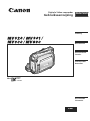 1
1
-
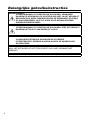 2
2
-
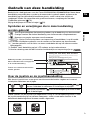 3
3
-
 4
4
-
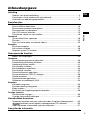 5
5
-
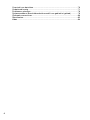 6
6
-
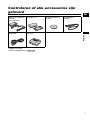 7
7
-
 8
8
-
 9
9
-
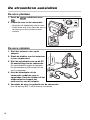 10
10
-
 11
11
-
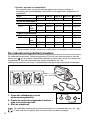 12
12
-
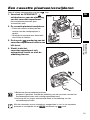 13
13
-
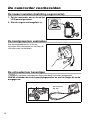 14
14
-
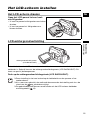 15
15
-
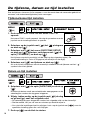 16
16
-
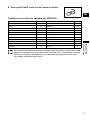 17
17
-
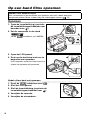 18
18
-
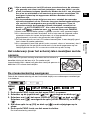 19
19
-
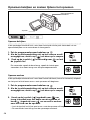 20
20
-
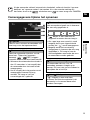 21
21
-
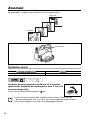 22
22
-
 23
23
-
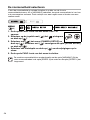 24
24
-
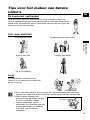 25
25
-
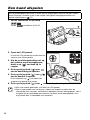 26
26
-
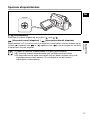 27
27
-
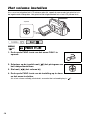 28
28
-
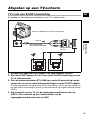 29
29
-
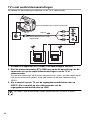 30
30
-
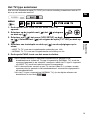 31
31
-
 32
32
-
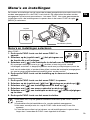 33
33
-
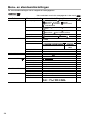 34
34
-
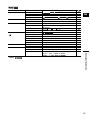 35
35
-
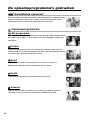 36
36
-
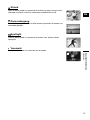 37
37
-
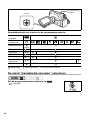 38
38
-
 39
39
-
 40
40
-
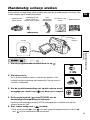 41
41
-
 42
42
-
 43
43
-
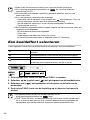 44
44
-
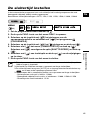 45
45
-
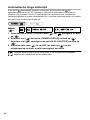 46
46
-
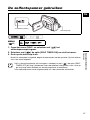 47
47
-
 48
48
-
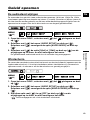 49
49
-
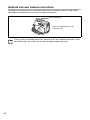 50
50
-
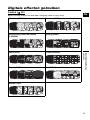 51
51
-
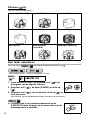 52
52
-
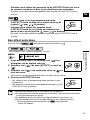 53
53
-
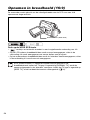 54
54
-
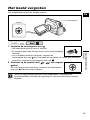 55
55
-
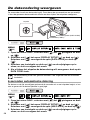 56
56
-
 57
57
-
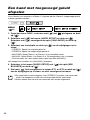 58
58
-
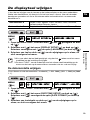 59
59
-
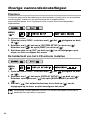 60
60
-
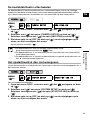 61
61
-
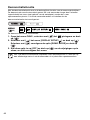 62
62
-
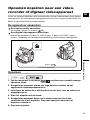 63
63
-
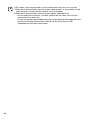 64
64
-
 65
65
-
 66
66
-
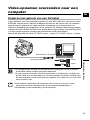 67
67
-
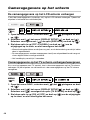 68
68
-
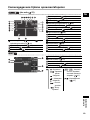 69
69
-
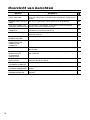 70
70
-
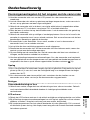 71
71
-
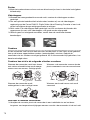 72
72
-
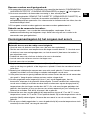 73
73
-
 74
74
-
 75
75
-
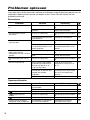 76
76
-
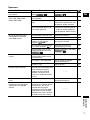 77
77
-
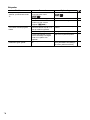 78
78
-
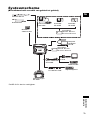 79
79
-
 80
80
-
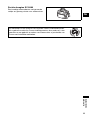 81
81
-
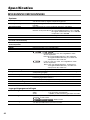 82
82
-
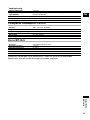 83
83
-
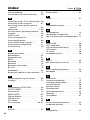 84
84
-
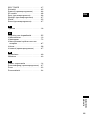 85
85
-
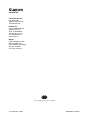 86
86
Canon MV901 Handleiding
- Categorie
- Camcorders
- Type
- Handleiding